Page 1
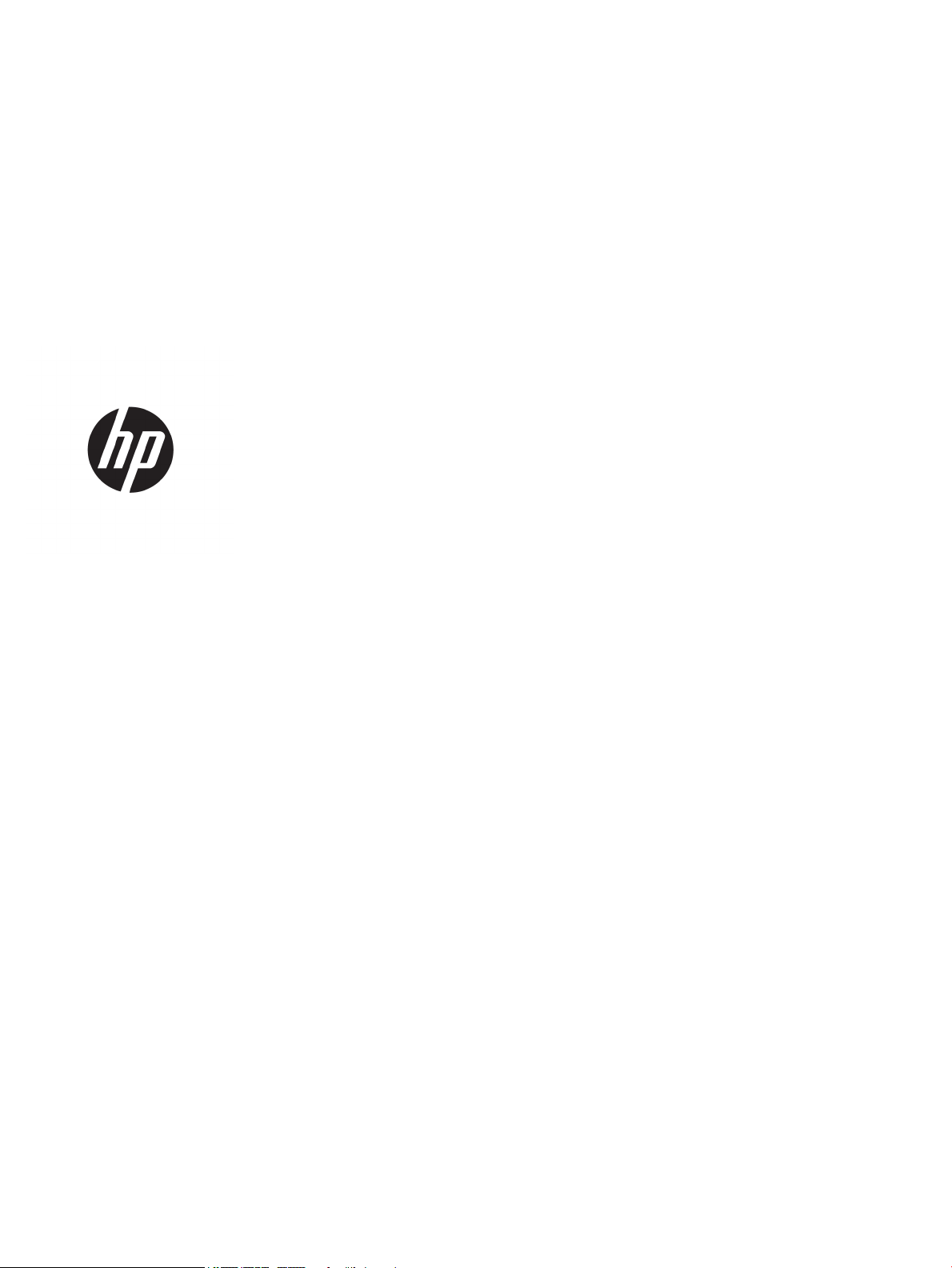
Справочное руководство по работе с
оборудованием
Page 2
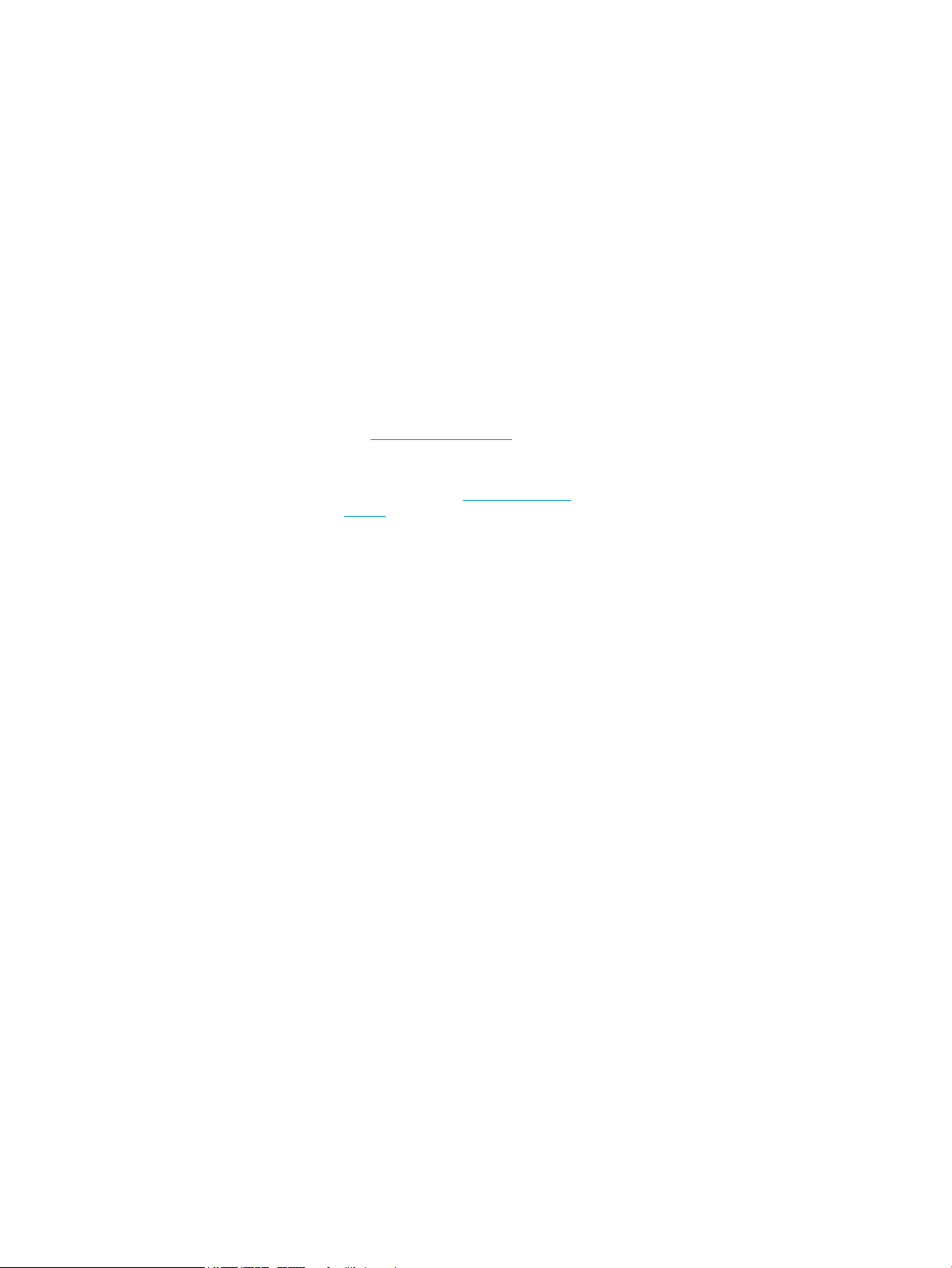
© HP Development Company, L.P., 2018, 2019.
Windows является зарегистрированным
товарным знаком или товарным знаком
корпорации Microsoft в США и/или других
странах.
Информация, содержащаяся в настоящем
документе, может быть изменена без
предварительного уведомления. Гарантии
на изделия и услуги компании HP изложены
в положениях о гарантии, прилагаемых к
изделиям или услугам. Никакие части
данного документа не могут
рассматриваться как предоставление какихлибо дополнительных гарантий. Компания
HP не несет ответственности за любые
содержащиеся в данном документе
технические или редакторские ошибки или
опущения.
В документе содержится
конфиденциальная информация,
защищенная авторским правом. Запрещено
копировать, размножать или переводить на
другой язык любые части данного
документа без предварительного
письменного согласия компании HP
Development.
Примечание к продуктам
В этом руководстве описываются функции,
которые являются общими для
большинства моделей. На вашем
компьютере могут быть недоступны
некоторые функции.
Некоторые функции доступны не для всех
выпусков и версий ОС Windows. Чтобы
система поддерживала все возможности
Windows, на ней, возможно, придется
обновить аппаратное и программное
обеспечение, драйверы, BIOS и (или)
приобрести их отдельно. Windows 10 всегда
обновляется автоматически. Интернетпровайдером может взиматься плата, а
также со временем могут возникнуть
дополнительные требования относительно
обновлений. Для получения
дополнительной информации посетите вебсайт http://www.microsoft.com.
Чтобы получить доступ к актуальным
версиям руководств пользователя,
перейдите по адресу http://www.hp.com/
support и следуйте инструкциям, чтобы
найти свой продукт. Затем выберите
Руководства пользователя.
Условия использования программного
обеспечения
Установка, копирование, загрузка или иное
использование любого программного
продукта, предустановленного на этом
компьютере, означает согласие с условиями
лицензионного соглашения HP. Если вы не
принимаете условия лицензии,
единственным способом защиты ваших
прав является возврат неиспользованного
продукта целиком (оборудования и
программного обеспечения) в течение 14
дней с полным возмещением вам стоимости
в соответствии с политикой возмещения
организации, в которой был приобретен
продукт.
За дополнительной информацией или с
просьбой о полном возмещении стоимости
компьютера обращайтесь к продавцу.
Третья редакция: июль 2019 г.
Первая редакция: июнь 2018 г.
Номер документа: L20661-253
Page 3
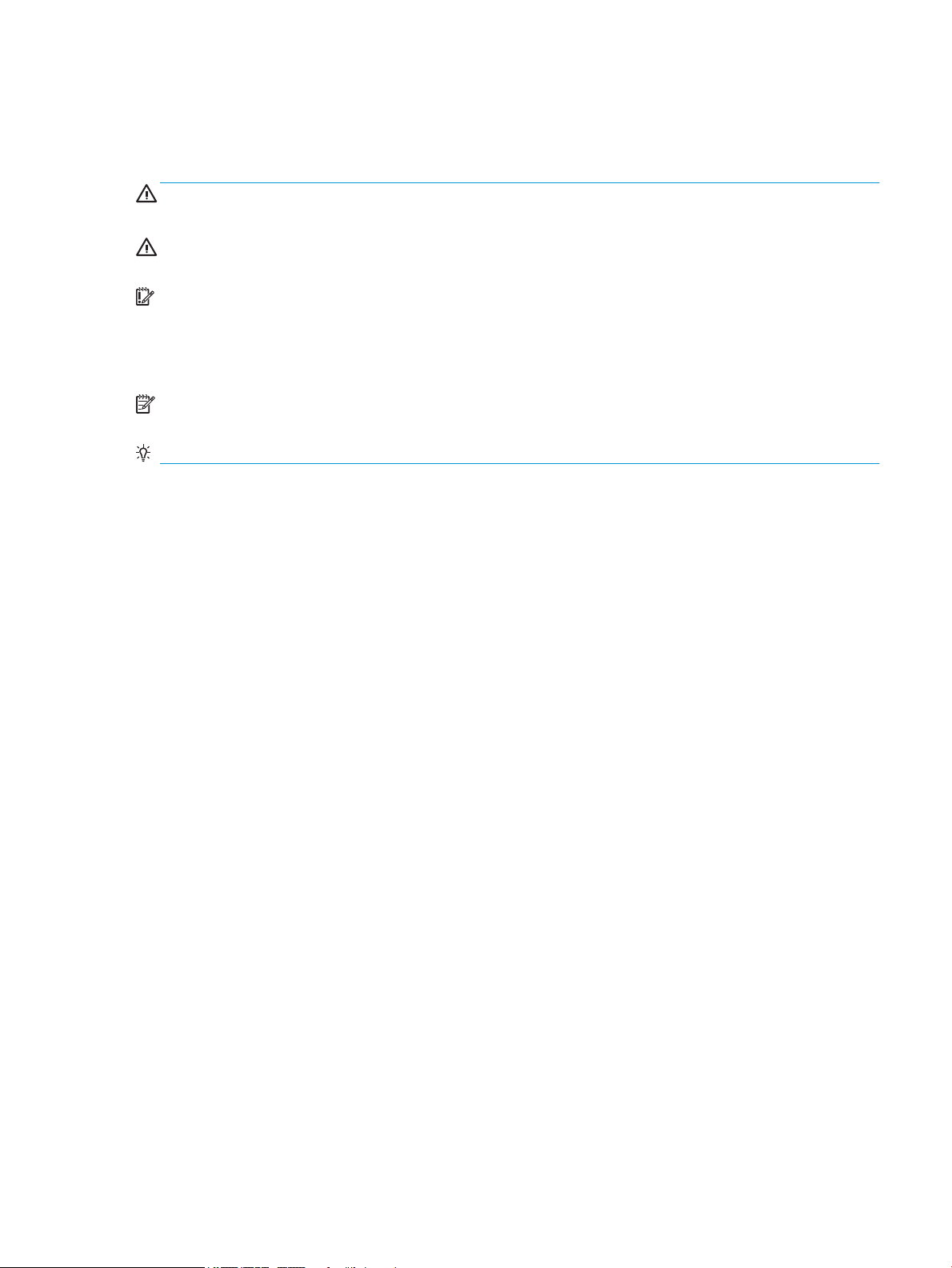
Сведения о данном руководстве
Данное руководство содержит основные сведения по модернизации компьютеров этой модели.
ВНИМАНИЕ! Указывает на опасную ситуацию, которая, если не принять надлежащих мер
предосторожности, может привести к тяжелым травмам или смерти.
ПРЕДУПРЕЖДЕНИЕ. Указывает на опасную ситуацию, которая, если не принять надлежащих мер
предосторожности, может привести к травмам легкой или средней тяжести.
ВАЖНО! Указывает на важную информацию, не связанную с источниками опасности (например,
сообщения, связанные с повреждением имущества). Предупреждает пользователя, что неточное
выполнение описанной процедуры может привести к потере данных, к повреждению оборудования
или программного обеспечения. Также содержит важные сведения по описанию концепции или
выполнению задачи.
ПРИМЕЧАНИЕ. Содержит дополнительную информацию для уточнения или дополнения важных
положений основного текста.
СОВЕТ: Предоставляет полезные советы для выполнения задачи.
iii
Page 4
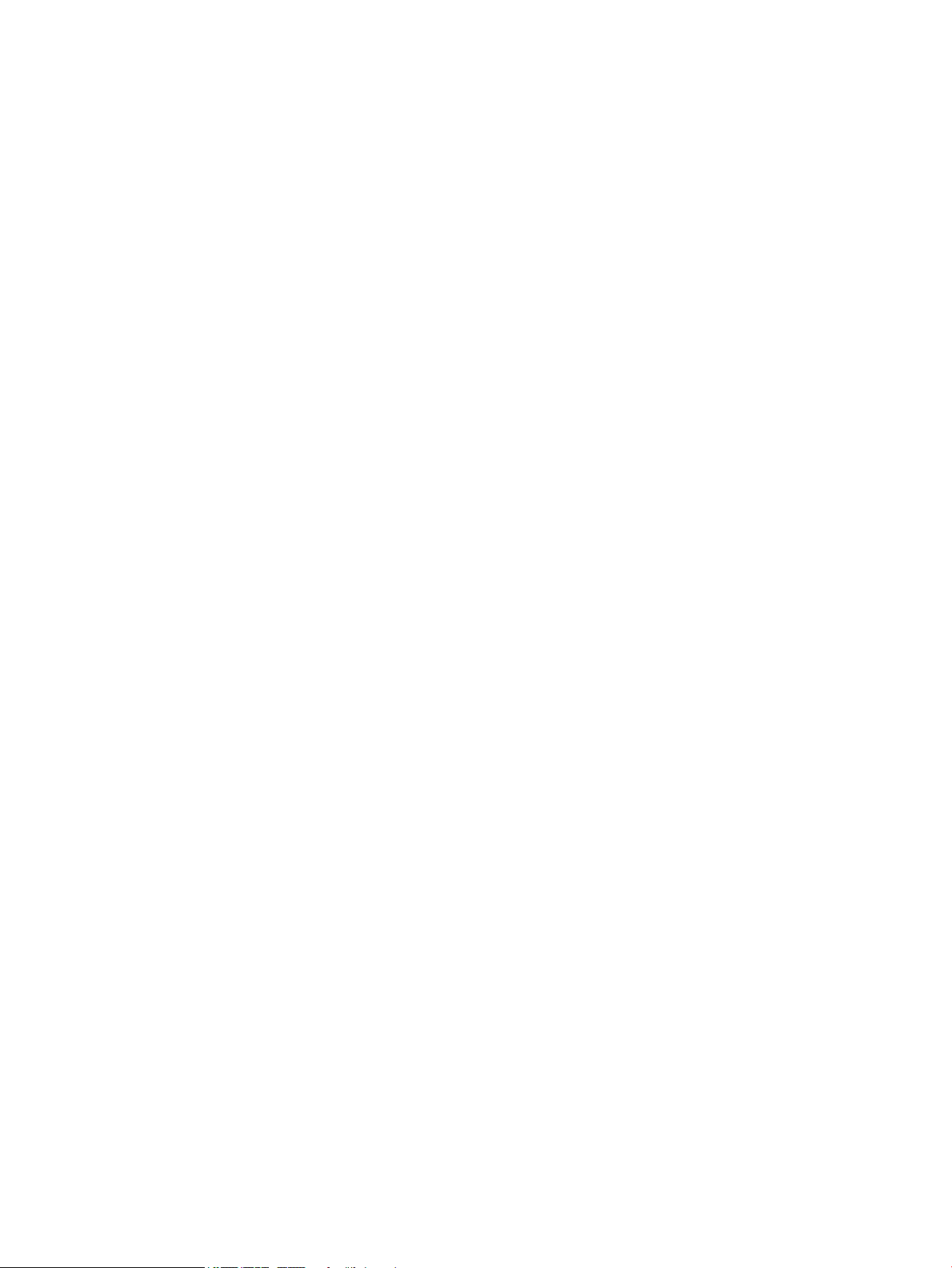
iv Сведения о данном руководстве
Page 5
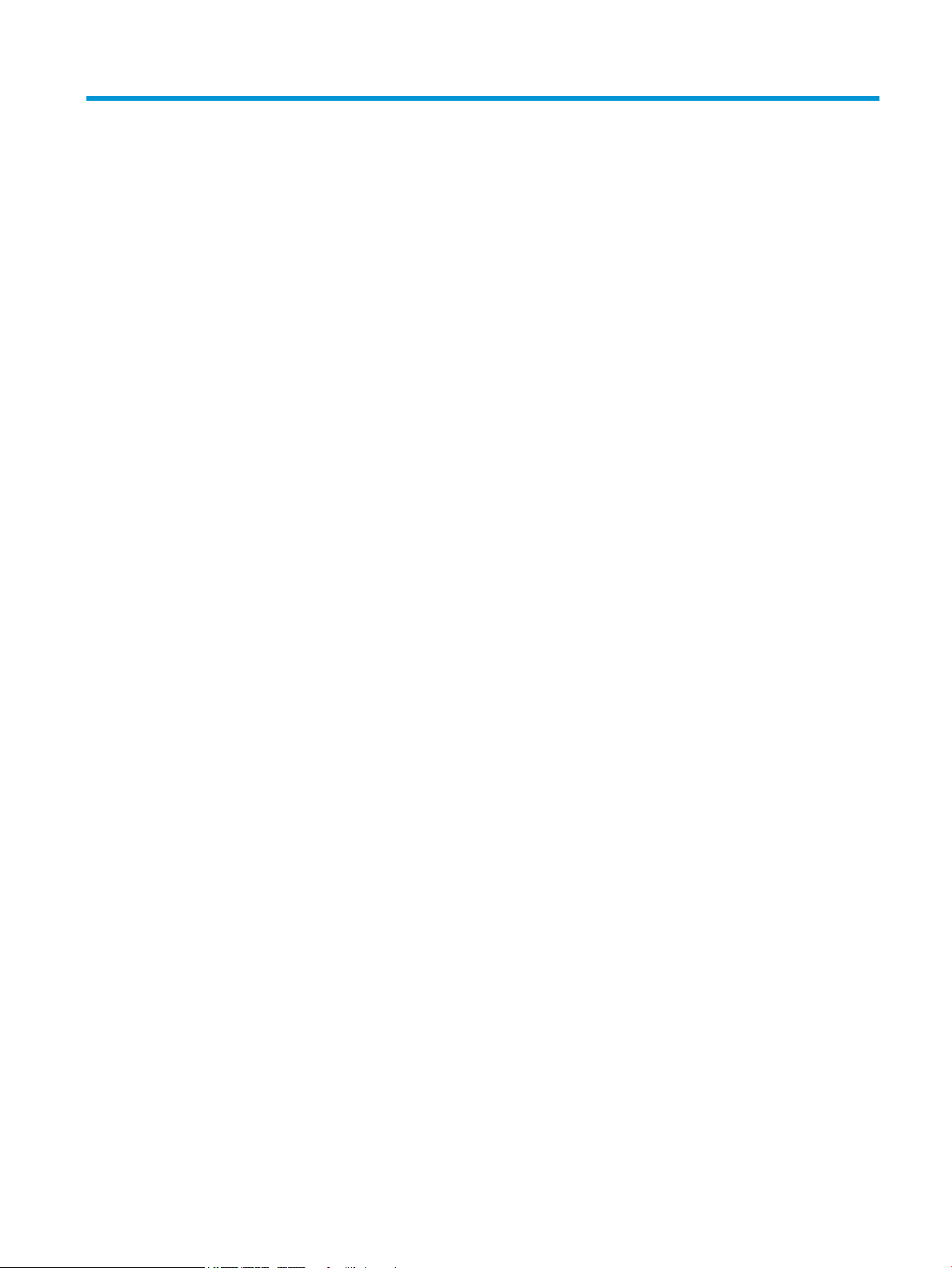
Содержание
1 Характеристики продукта ............................................................................................................................ 1
Обзор ..................................................................................................................................................................... 1
Компоненты HP ProOne 600 с диагональю экрана 21,5 дюйма и HP ProOne 400 с диагональю
экрана
Компоненты HP ProOne 400 с диагональю дисплея 20 дюймов ..................................................................... 5
Специальные клавиши ........................................................................................................................................ 8
Как найти серийный номер и номер продукта .................................................................................................. 8
23,8 дюйма ............................................................................................................................................... 2
Компоненты передней панели ......................................................................................................... 2
Компоненты боковой панели ........................................................................................................... 3
Компоненты задней панели ............................................................................................................. 4
Вид снизу ............................................................................................................................................ 5
Компоненты передней панели ......................................................................................................... 5
Компоненты боковой панели ........................................................................................................... 6
Компоненты задней панели ............................................................................................................. 7
Вид снизу ............................................................................................................................................ 7
2 Установка .................................................................................................................................................... 9
Обзор ..................................................................................................................................................................... 9
Установка и снятие подставки ............................................................................................................................ 9
Крепление и снятие подставки с фиксированной высотой .......................................................... 9
Крепление подставки с фиксированной высотой ....................................................... 9
Снятие подставки с фиксированной высотой ............................................................ 10
Установка и снятие подставки с регулируемой высотой ............................................................ 10
Крепление подставки с регулируемой высотой ........................................................ 10
Снятие подставки с регулируемой высотой ............................................................... 11
Крепление компьютера к монтажному приспособлению ............................................................................. 12
Подключение и отключение кабелей ............................................................................................................. 13
Подсоединение кабелей ................................................................................................................. 13
Подключение монитора ................................................................................................................. 13
Отключение кабелей ...................................................................................................................... 14
Настройка компьютера ..................................................................................................................................... 14
Регулировка подставки с фиксированной высотой .................................................................... 14
Регулировка подставки с регулируемой высотой ....................................................................... 15
Установка защитного тросика .......................................................................................................................... 16
Подключение к источнику питания и отключение от него ........................................................................... 16
Подключение к источнику питания ............................................................................................... 16
v
Page 6
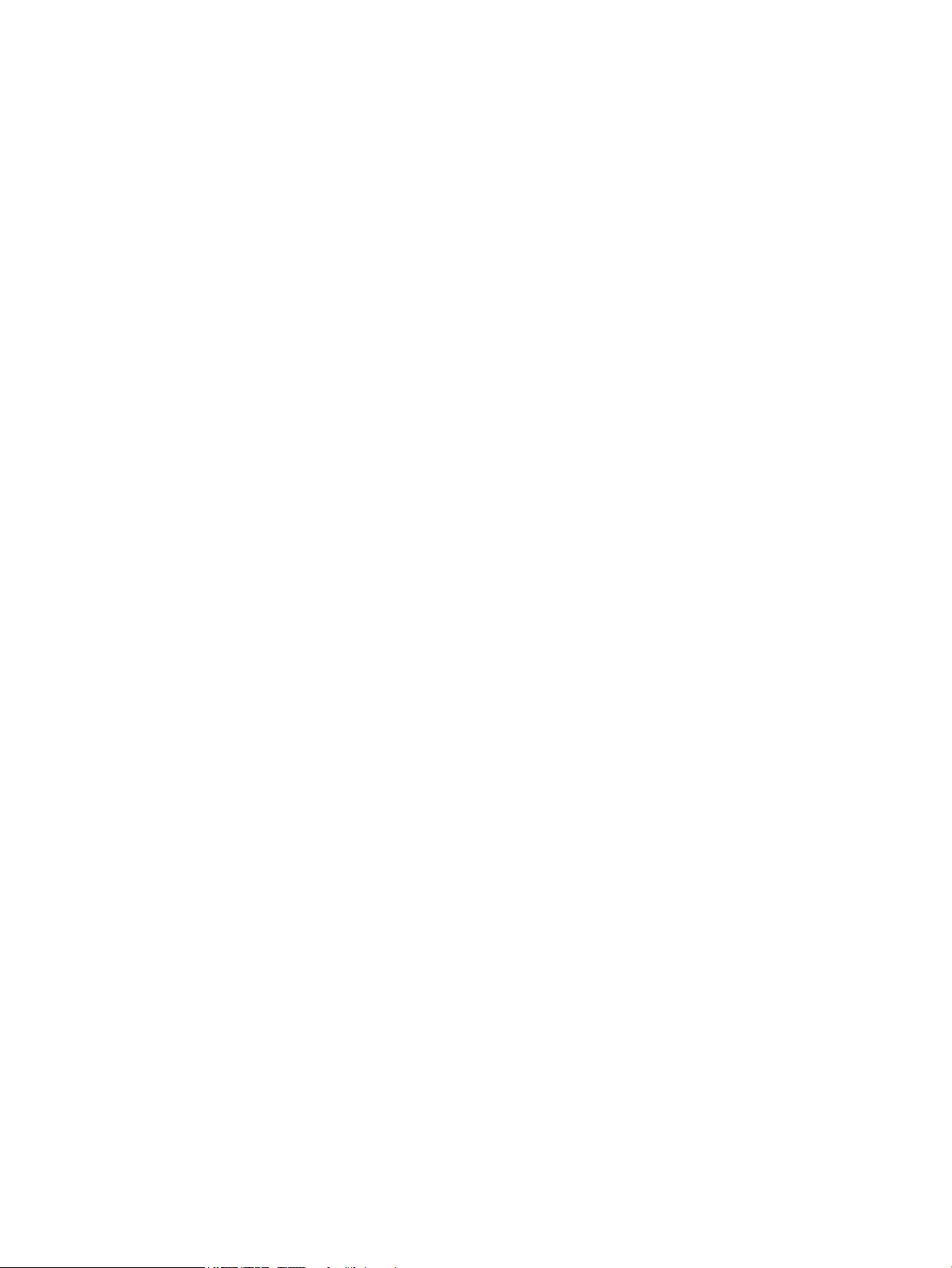
Отключение от источника питания ............................................................................................... 17
Веб-камера ......................................................................................................................................................... 17
Ориентация веб-камеры ................................................................................................................. 17
Настройка Windows Hello ................................................................................................................ 17
Синхронизация дополнительной беспроводной клавиатуры и мыши ....................................................... 18
3 Ремонт и модернизация оборудования ...................................................................................................... 21
Предупреждения ............................................................................................................................................... 21
Дополнительные сведения .............................................................................................................................. 21
Извлечение батарей из беспроводных клавиатуры или мыши (опция) ...................................................... 22
Снятие и установка задней крышки ................................................................................................................ 22
Снятие задней панели ..................................................................................................................... 22
Установка задней крышки .............................................................................................................. 23
Расположение внутренних компонентов ........................................................................................................ 24
Извлечение и установка памяти ....................................................................................................................... 24
Технические характеристики модуля памяти .............................................................................. 24
Установка модулей памяти в гнезда ............................................................................................. 25
Установка модулей памяти ............................................................................................................. 26
Замена батареи RTC ........................................................................................................................................... 27
Установка накопителей на место ..................................................................................................................... 28
Замена жесткого диска ................................................................................................................... 28
Извлечение жесткого диска ......................................................................................... 28
Установка жесткого диска форм-фактора 2,5 дюйма .............................................. 29
Установка дисковода оптических дисков ..................................................................................... 30
Приложение А Электростатический разряд ................................................................................................... 31
Защита от электростатических разрядов ....................................................................................................... 31
Способы заземления .......................................................................................................................................... 31
Приложение Б Инструкции по эксплуатации компьютера, уход за компьютером и подготовка к
транспортировке ........................................................................................................................................... 32
Инструкции по эксплуатации и уход за компьютером .................................................................................. 32
Меры предосторожности при работе с оптическими дисководами ............................................................ 34
Подготовка к транспортировке ........................................................................................................................ 34
Приложение В Специальные возможности .................................................................................................... 35
Специальные возможности .............................................................................................................................. 35
Поиск технических средств, соответствующих вашим потребностям ...................................... 35
Наше стремление ............................................................................................................................ 35
Международная ассоциация специалистов по специальным возможностям (IAAP) ............... 36
vi
Page 7
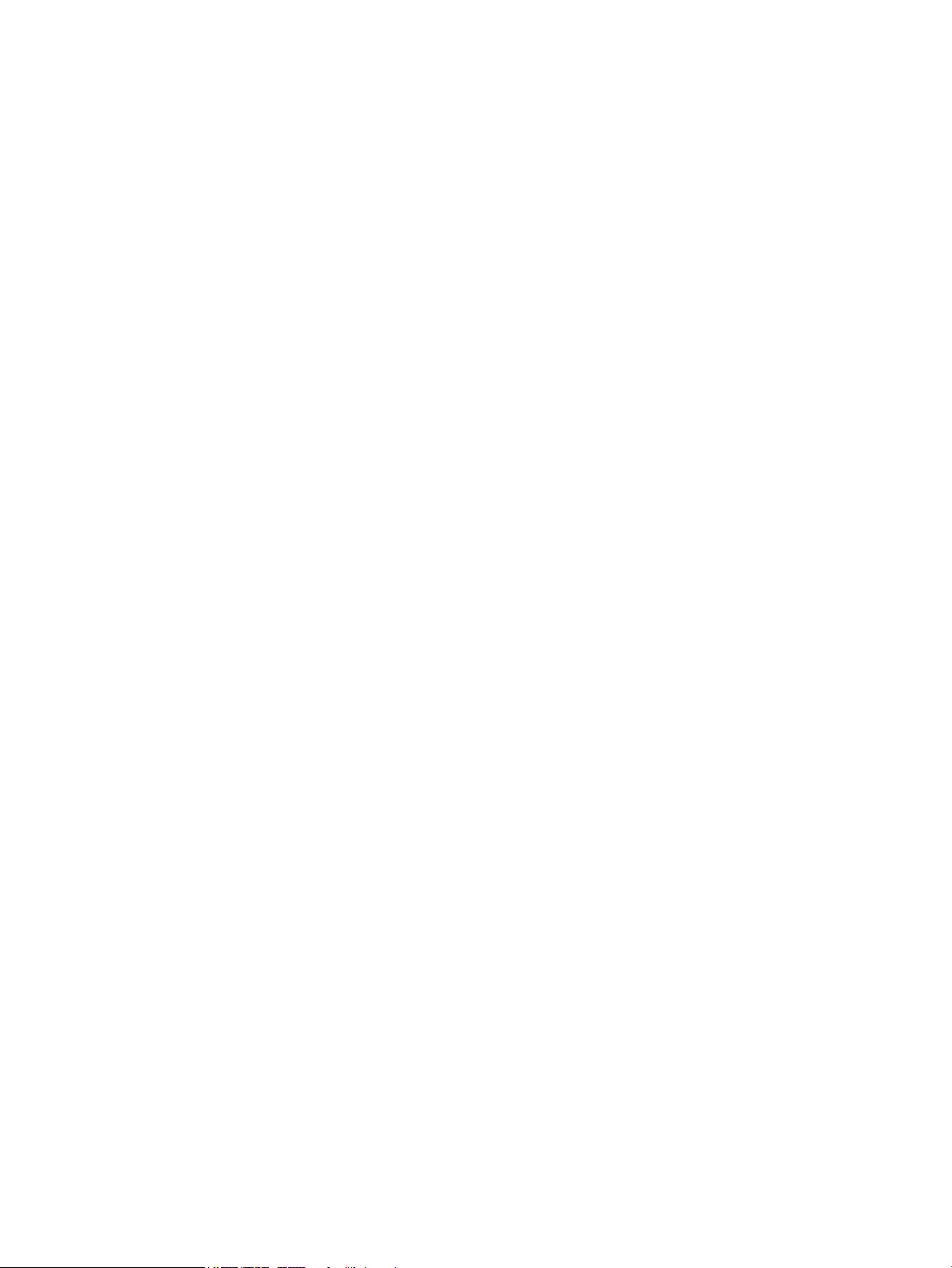
Поиск наиболее подходящих вспомогательных технологий .................................................... 36
Оценка потребностей ................................................................................................... 36
Специальные возможности в продуктах HP .............................................................. 37
Стандарты и законодательство ....................................................................................................................... 37
Стандарты ........................................................................................................................................ 37
Мандат 376 — EN 301 549 ............................................................................................ 38
Рекомендации по обеспечению доступности веб-контента (WCAG) ....................... 38
Законодательные и нормативные акты ....................................................................................... 38
США ................................................................................................................................. 38
Закон о доступности средств связи и видео в XXI веке (CVAA) ................................. 39
Канада ............................................................................................................................ 39
Европа ............................................................................................................................ 40
Великобритания ............................................................................................................ 40
Австралия ....................................................................................................................... 40
Другие страны мира ...................................................................................................... 40
Полезные ресурсы и ссылки с информацией по доступности ...................................................................... 41
Организации ..................................................................................................................................... 41
Образовательные учреждения ...................................................................................................... 41
Другие ресурсы ................................................................................................................................ 41
Ссылки HP ......................................................................................................................................... 42
Обращение в службу поддержки .................................................................................................................... 42
Указатель ...................................................................................................................................................... 43
vii
Page 8
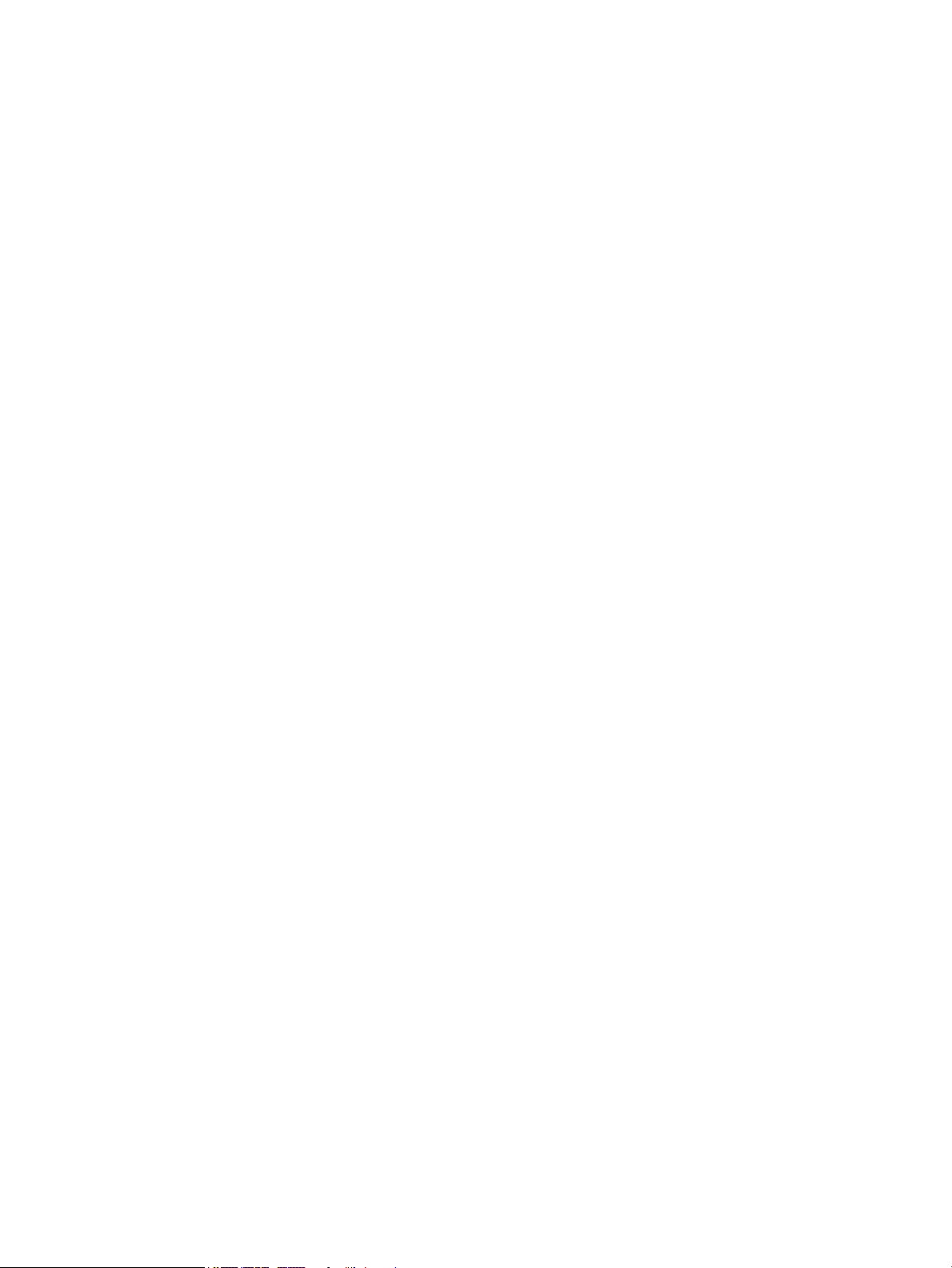
viii
Page 9
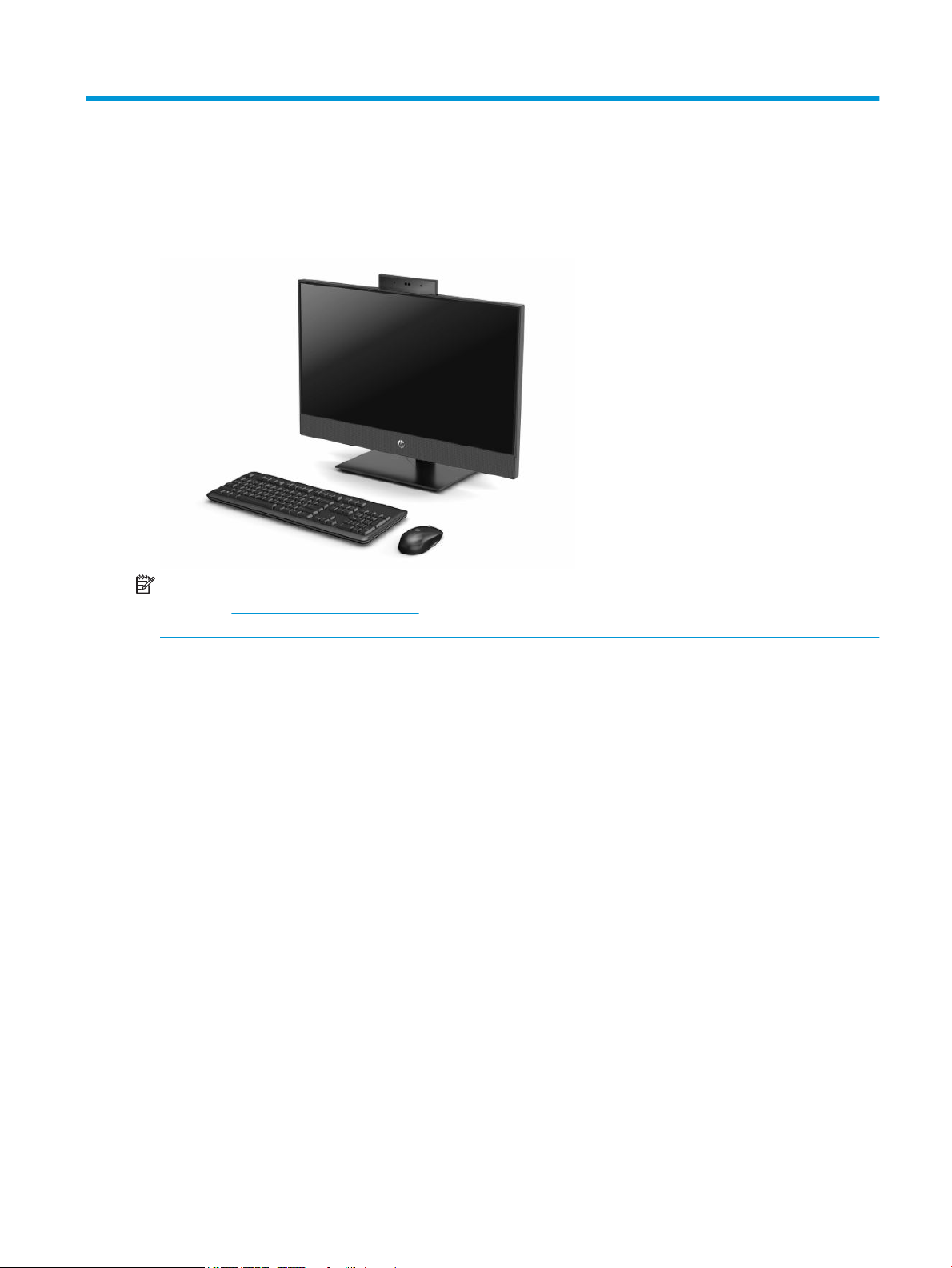
1 Характеристики продукта
Обзор
ПРИМЕЧАНИЕ. Чтобы получить доступ к актуальным версиям руководств пользователя, перейдите
по адресу http://www.hp.com/support и следуйте инструкциям, чтобы найти свой продукт. Затем
выберите Руководства пользователя.
Обзор 1
Page 10
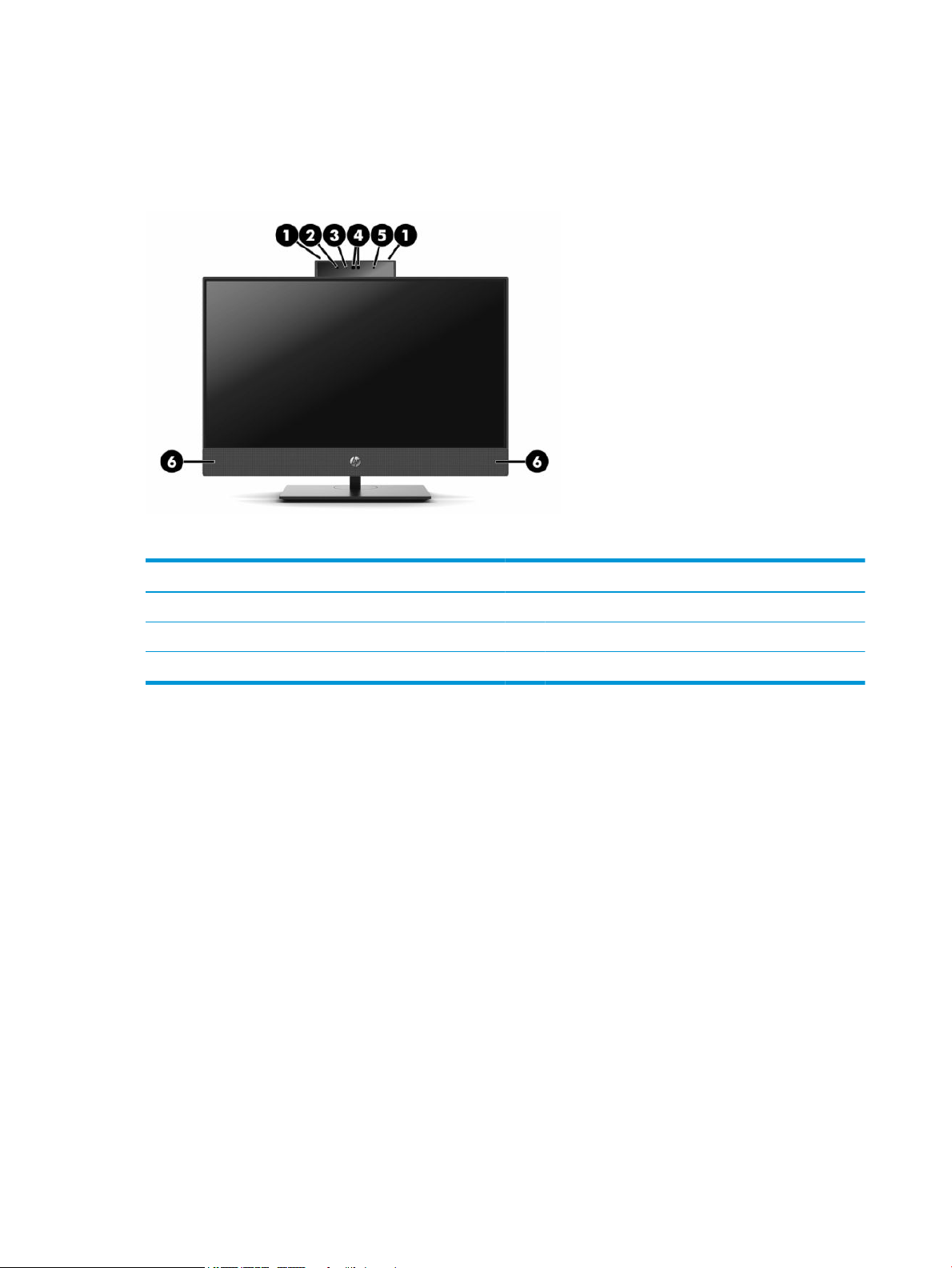
Компоненты HP ProOne 600 с диагональю экрана 21,5 дюйма
и HP ProOne 400 с диагональю экрана 23,8 дюйма
Компоненты передней панели
Таблица 1-1 Компоненты передней панели HP ProOne 600 с диагональю экрана 21,5 дюйма и HP ProOne 400 с
диагональю экрана 23,8 дюйма
Компоненты передней панели
(1) Микрофоны веб-камеры (2) (дополнительно) (4) Веб-камера / ИК-датчик (дополнительно)
(2) Индикатор ИК-датчика (дополнительно) (5) Светодиод ИК-датчика (дополнительно)
(3) Светодиод веб-камеры (дополнительно) (6) Динамики (2) (дополнительно)
2 Глава 1 Характеристики продукта
Page 11
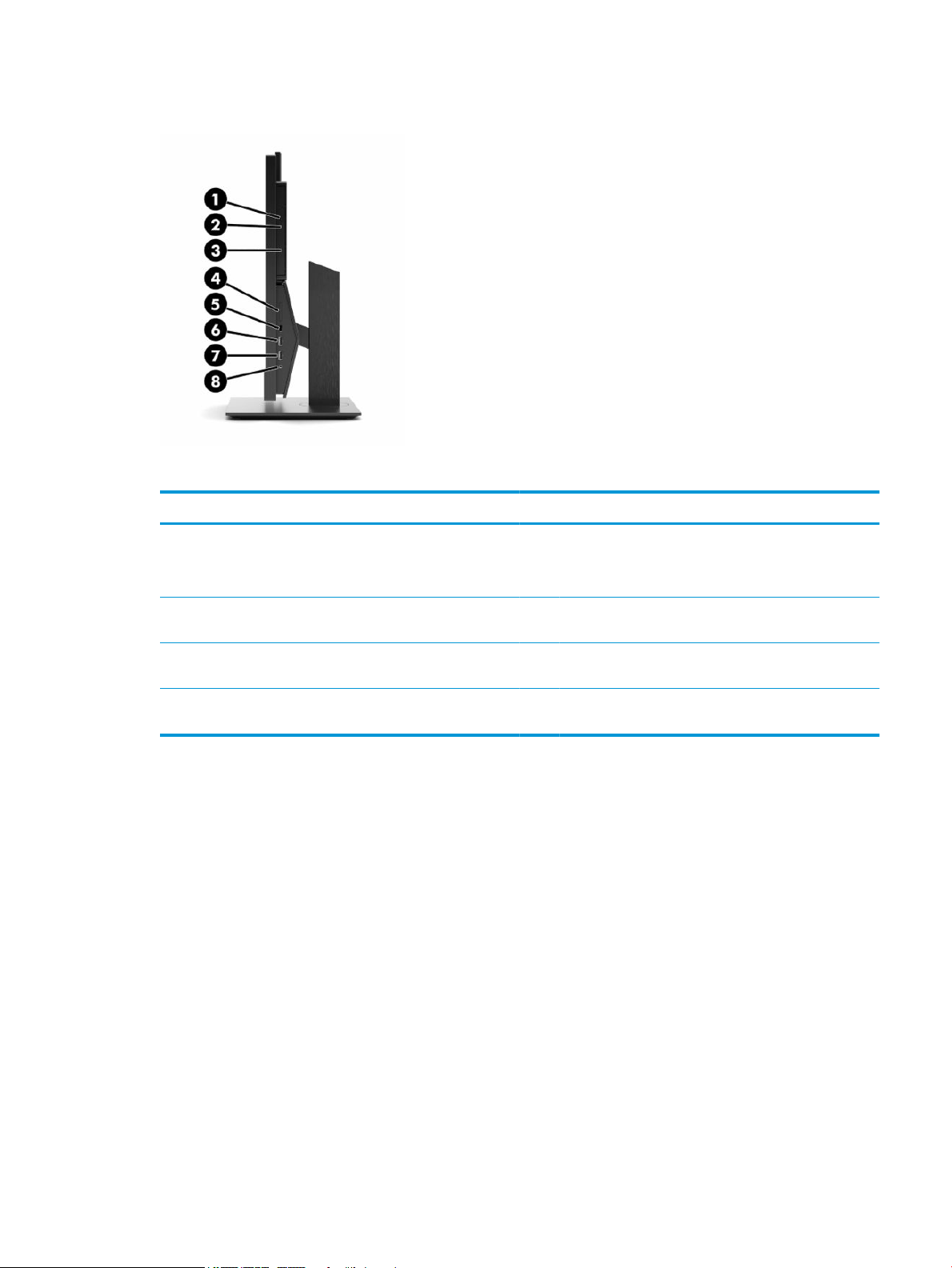
Компоненты боковой панели
Таблица 1-2 Компоненты боковой панели HP ProOne 600 с диагональю экрана 21,5 дюйма и HP ProOne 400 с
диагональю экрана 23,8 дюйма
Компоненты боковой панели
(1) Дисковод оптических дисков (дополнительно) (5) Порт USB Type-C
ПРИМЕЧАНИЕ. Порт USB Type-C не поддерживает
вывод видео.
(2) Индикатор дисковода оптических дисков
(дополнительно)
(3) Кнопка извлечения диска из оптического дисковода
(дополнительно)
(4) Устройство чтения карт памяти SD (дополнительно) (8) Комбинированный разъем аудиовыхода (для
(6) Порт USB SuperSpeed (для зарядки)
(7) Порт USB SuperSpeed
наушников)/аудиовхода (для микрофона)
Компоненты HP ProOne 600 с диагональю экрана 21,5 дюйма и HP ProOne 400 с диагональю экрана
23,8 дюйма
3
Page 12
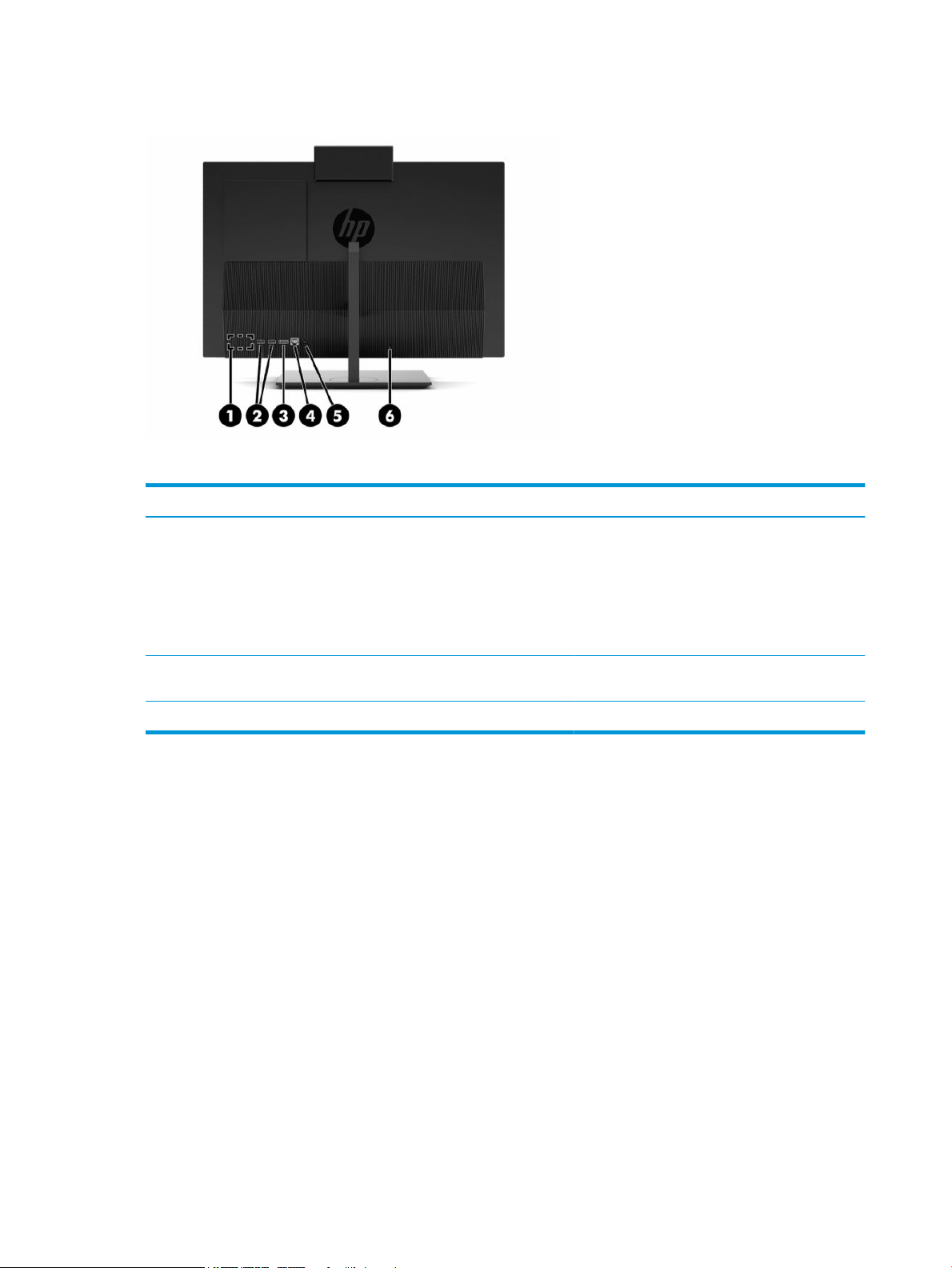
Компоненты задней панели
Таблица 1-3 Компоненты задней панели HP ProOne 600 с диагональю экрана 21,5 дюйма и HP ProOne 400 с
диагональю экрана 23,8 дюйма
Компоненты задней панели
(1) Разъем DisplayPort (дополнительно)
– или –
Порт HDMI (дополнительно)
– или –
Последовательный порт (опция)
(2) Порты USB SuperSpeed с функцией пробуждения от
клавиатуры или мыши (2)
(3) Разъем DisplayPort (6) Гнездо замка с тросиком
(4) Разъем RJ-45 (сеть)
(5) Разъем питания
4 Глава 1 Характеристики продукта
Page 13
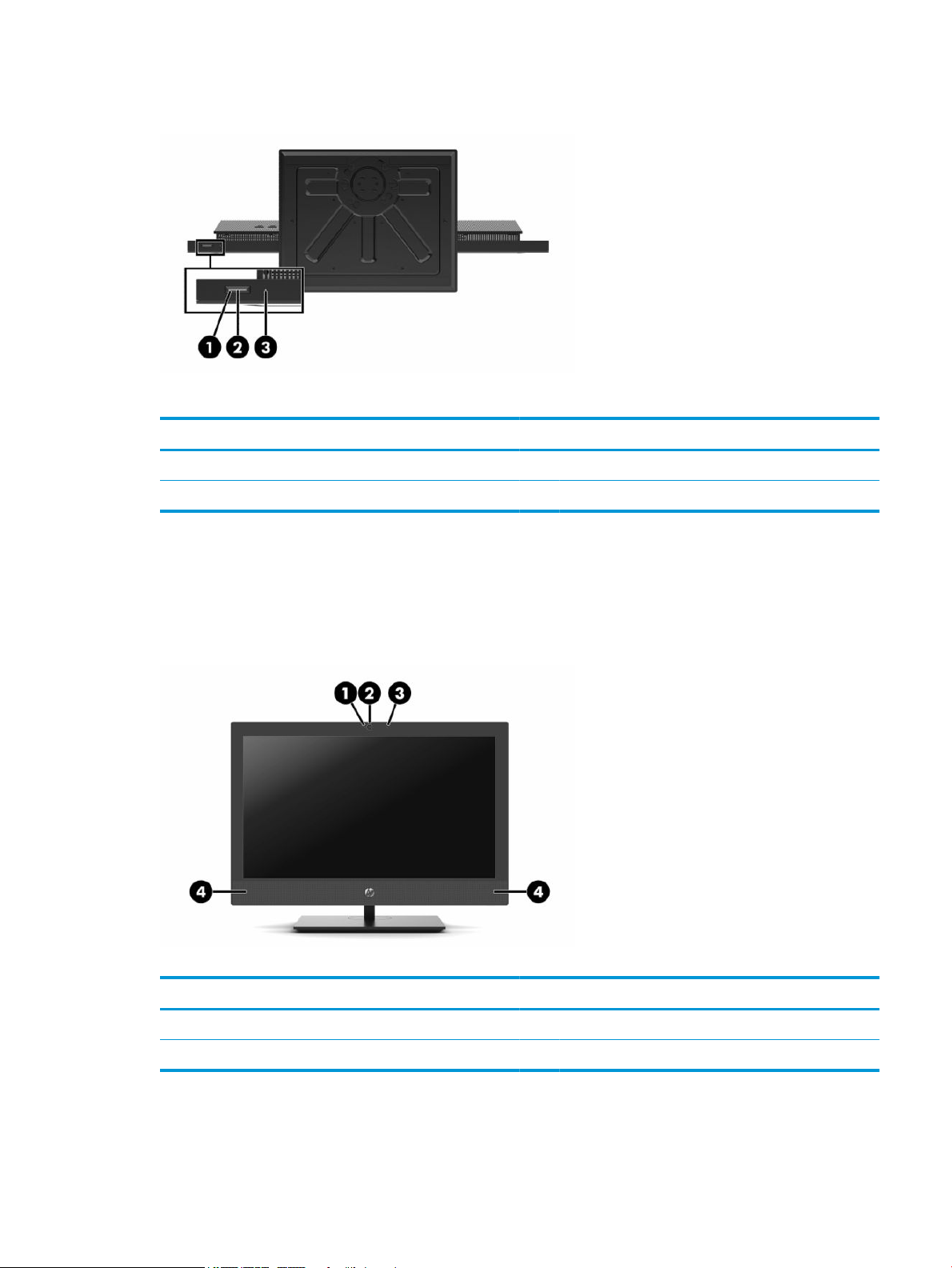
Вид снизу
Таблица 1-4 Компоненты нижней панели HP ProOne 600 с диагональю экрана 21,5 дюйма и HP ProOne 400 с
диагональю экрана 23,8 дюйма
Компоненты нижней панели
(1) Кнопка питания (3) Индикатор активности жесткого диска
(2) Индикатор питания
Компоненты HP ProOne 400 с диагональю дисплея 20 дюймов
Компоненты передней панели
Таблица
Компоненты передней панели
(1) Светодиод веб-камеры (дополнительно) (3) Микрофон веб-камеры (дополнительно)
(2) Объектив веб-камеры (дополнительно) (4) Динамики (2) (дополнительно)
1-5 Компоненты передней панели HP ProOne 400 с диагональю экрана 20 дюймов
Компоненты HP ProOne 400 с диагональю дисплея 20 дюймов 5
Page 14
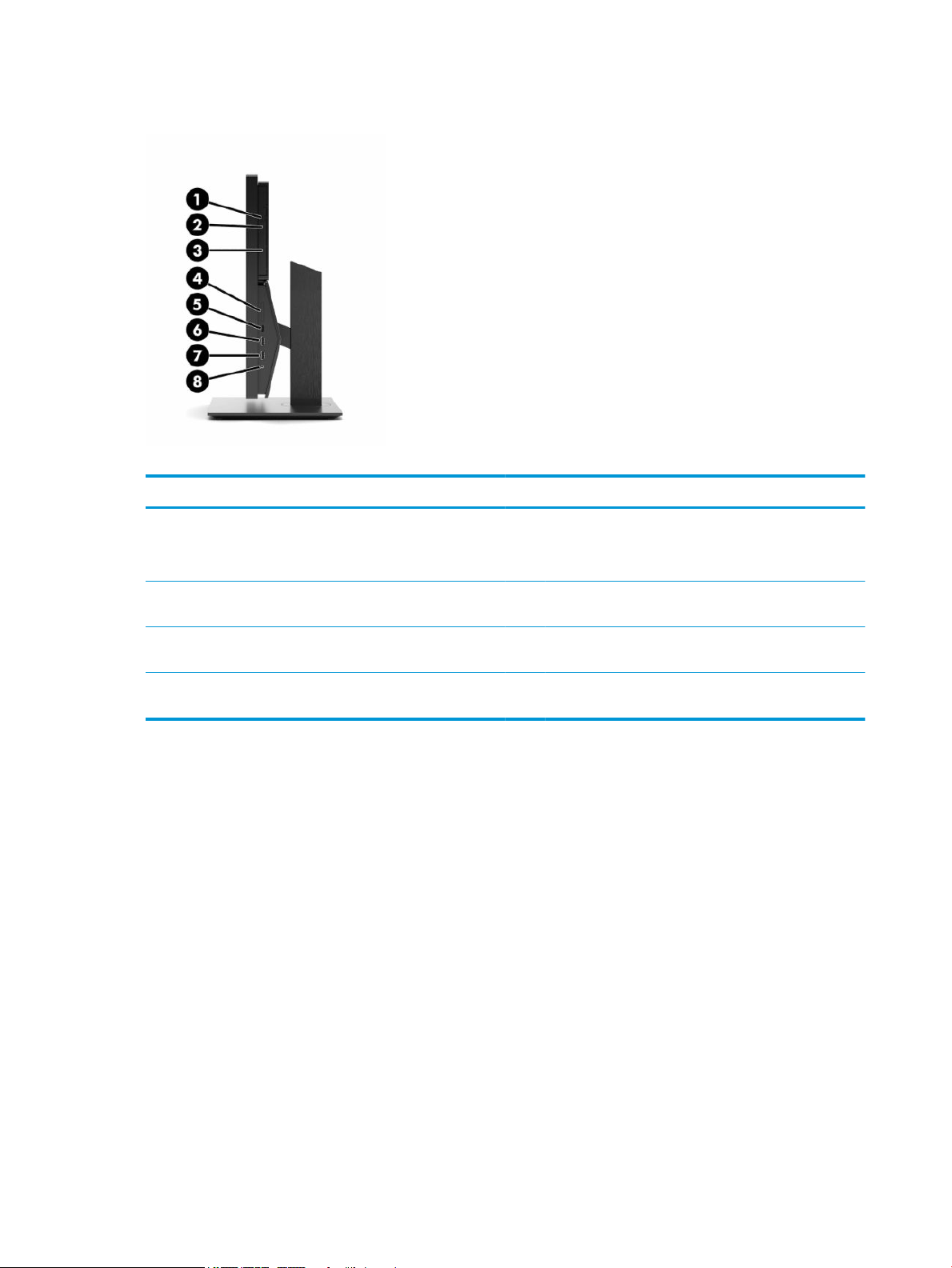
Компоненты боковой панели
Таблица 1-6 Боковые компоненты HP ProOne 400 с диагональю экрана 20 дюймов
Компоненты боковой панели
(1) Дисковод оптических дисков (дополнительно) (5) Порт USB Type-C
ПРИМЕЧАНИЕ. Порт USB Type-C не поддерживает
вывод видео.
(2) Индикатор дисковода оптических дисков
(дополнительно)
(3) Кнопка извлечения диска из оптического дисковода
(дополнительно)
(4) Устройство чтения карт памяти SD (дополнительно) (8) Комбинированный разъем аудиовыхода (для
(6) Порт USB SuperSpeed (для зарядки)
(7) Порт USB SuperSpeed
наушников)/аудиовхода (для микрофона)
6 Глава 1 Характеристики продукта
Page 15
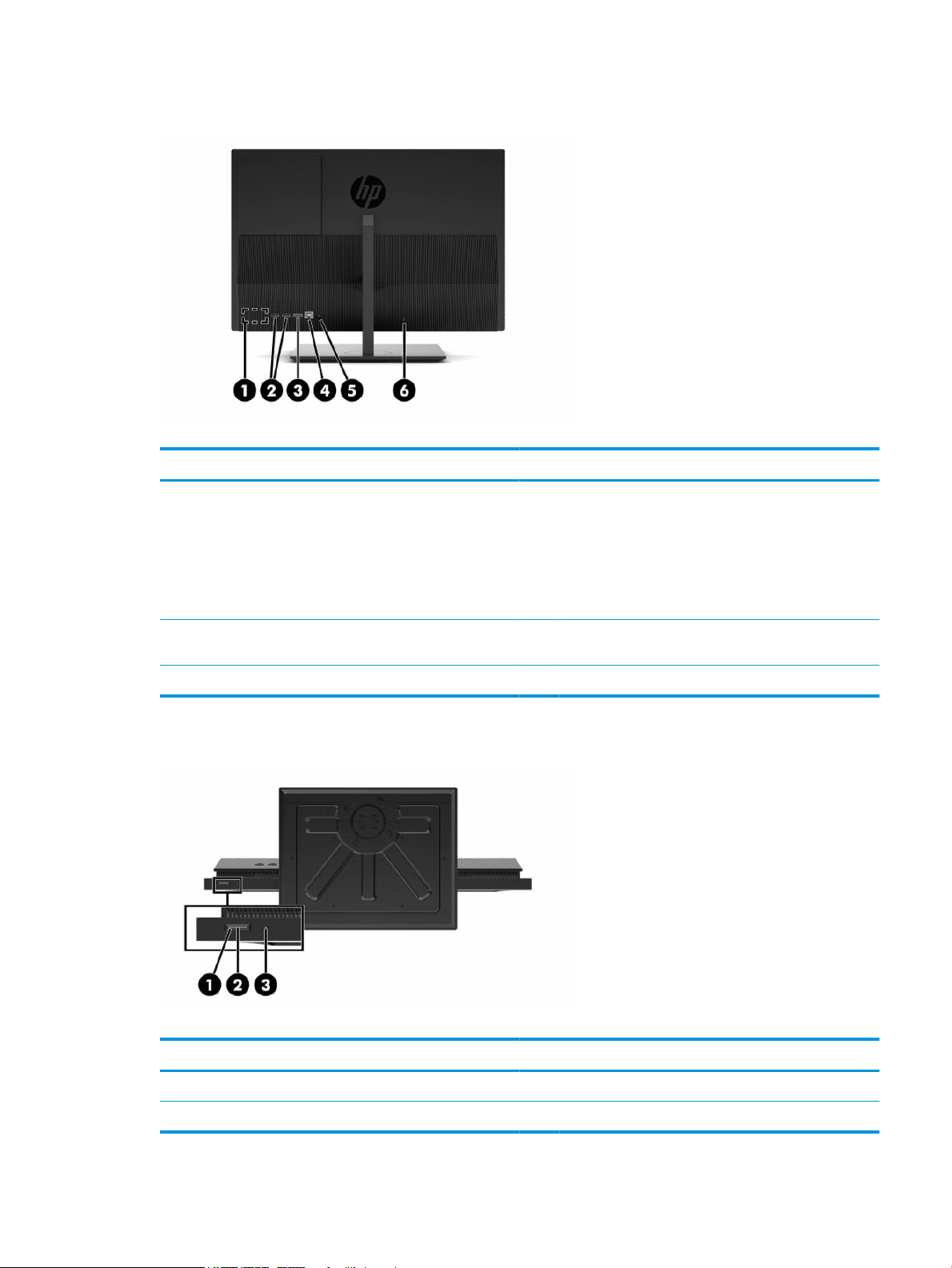
Компоненты задней панели
Таблица 1-7 Компоненты задней панели HP ProOne 400 с диагональю экрана 20 дюймов
Компоненты задней панели
(1) Разъем DisplayPort (дополнительно)
(2) Порты USB SuperSpeed с функцией пробуждения от
(3) Разъем DisplayPort (6) Гнездо замка с тросиком
Вид снизу
(4) Разъем RJ-45 (сеть)
– или –
Порт HDMI (дополнительно)
– или –
Последовательный порт (опция)
(5) Разъем питания
клавиатуры или мыши (2)
Таблица
Компоненты нижней панели
(1) Кнопка питания (3) Индикатор активности жесткого диска
(2) Индикатор питания
1-8 Компоненты нижней панели HP ProOne 400 с диагональю экрана 20 дюймов
Компоненты HP ProOne 400 с диагональю дисплея 20 дюймов 7
Page 16
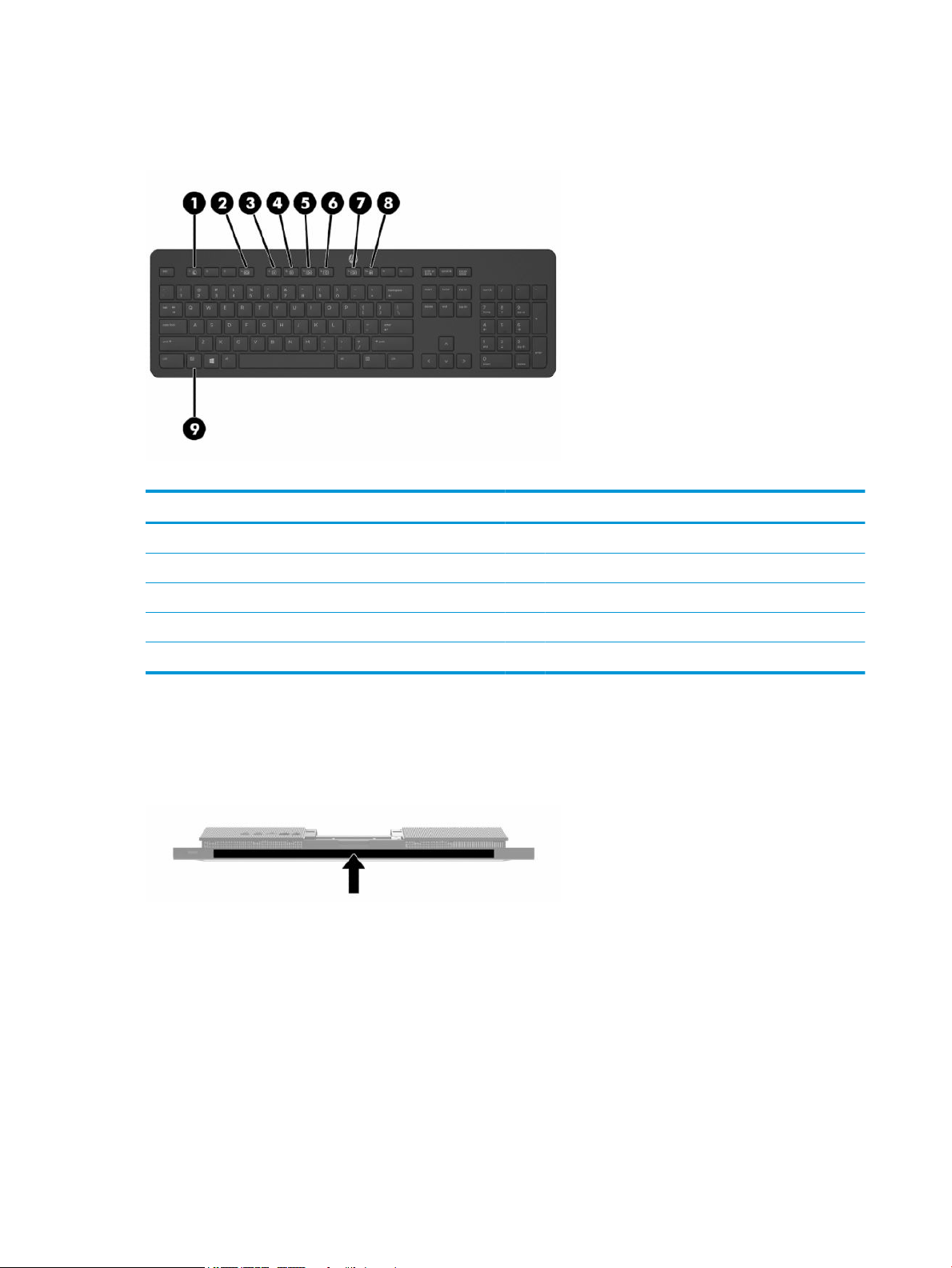
Специальные клавиши
Ваша клавиатура может быть иной.
Таблица 1-9 Специальные клавиши
Специальные клавиши
(1) Спящий режим (6) Выключение звука
(2) Быстрая перемотка назад (7) Уменьшение громкости
(3) Воспроизведение/Пауза (8) Увеличение громкости
(4) Пауза (9) Функция
(5) Быстрая перемотка вперед
Как найти серийный номер и номер продукта
Серийный номер и номер продукта расположены на наклейке на нижней кромке передней панели. Эти
номера могут потребоваться при обращении в HP по поводу модели компьютера.
8 Глава 1 Характеристики продукта
Page 17

2 Установка
Обзор
Установите компьютер в следующем порядке:
● Прикрепите подставку. См. раздел Установка и снятие подставки на стр. 9.
– или –
Установите компьютер в крепежное приспособление. См. раздел Крепление компьютера к
монтажному приспособлению на стр. 12.
● Подключите кабели периферийных устройств и питания. См. раздел Подключение и отключение
кабелей на стр. 13.
● Подключите дополнительный дисплей, если необходимо. См. раздел Подключение монитора
на стр. 13.
● Установите и закрепите заднюю крышку портов. См. раздел Установка задней крышки на стр. 23.
● Выберите комфортное положение компьютера и угол просмотра. См. раздел Настройка
компьютера на стр. 14.
● Установите защитный тросик для обеспечения безопасности. См. раздел Установка защитного
тросика на стр. 16.
● Включите питание. См. раздел Подключение к источнику питания на стр. 16.
● Мышь и клавиатура синхронизированы на заводе. Если когда-либо потребуется
синхронизировать мышь и клавиатура снова, см. раздел Синхронизация дополнительной
беспроводной клавиатуры и мыши на стр. 18.
Установка и снятие подставки
Данный компьютер может быть установлен на одну из двух подставок:
● Подставка с фиксированной высотой
● Подставка с регулируемой высотой
Крепление и снятие подставки с фиксированной высотой
Крепление подставки с фиксированной высотой
Чтобы установить эту подставку, выполните следующие действия:
1. Положите компьютер лицевой стороной на мягкую поверхность. Компания HP рекомендует
использовать одеяло, полотенце или другую мягкую ткань, чтобы защитить панель и экран от
царапин или других повреждений.
2. Вставьте выступы в верхней части подставки (1) в два большие отверстия в верхней части задней
панели компьютера.
Обзор 9
Page 18

3. Поверните подставку (2) вниз до щелчка
Снятие подставки с фиксированной высотой
Снятие стойки:
1. Извлеките из компьютера все съемные носители, такие как оптические диски или флэш-
накопители USB.
2. Выключите компьютер надлежащим образом, используя средства операционной системы. После
этого выключите все внешние устройства.
3. Отключите кабель питания от электрической розетки, а затем отключите все внешние устройства.
4. Положите компьютер лицевой стороной на мягкую поверхность. Компания HP рекомендует
использовать одеяло, полотенце или другую мягкую ткань, чтобы защитить панель и экран от
царапин или других повреждений.
5. Нажмите фиксатор подставки.
6. Поверните подставку (1) и отсоедините ее от компьютера.
7. Извлеките выступы подставки (2) из компьютера.
Установка и снятие подставки с регулируемой высотой
Крепление подставки с регулируемой высотой
Чтобы установить эту подставку, выполните следующие действия:
1. Положите компьютер лицевой стороной на мягкую поверхность. Компания HP рекомендует
использовать одеяло, полотенце или другую мягкую ткань, чтобы защитить панель и экран от
царапин или других повреждений.
2. Вставьте выступы в верхней части подставки в два большие отверстия в верхней части задней
панели компьютера (1).
10 Глава 2 Установка
Page 19

3. Поверните подставку (2) вниз до щелчка.
Снятие подставки с регулируемой высотой
Снятие стойки:
1. Извлеките из компьютера все съемные носители, такие как оптические диски или флэш-
накопители USB.
2. Выключите компьютер надлежащим образом, используя средства операционной системы. После
этого выключите все внешние устройства.
3. Отключите кабель питания от электрической розетки, а затем отключите все внешние устройства.
4. Положите компьютер лицевой стороной на мягкую поверхность. Компания HP рекомендует
использовать одеяло, полотенце или другую мягкую ткань, чтобы защитить панель и экран от
царапин или других повреждений.
5. Нажмите фиксатор подставки.
6. Поверните подставку (1) и отсоедините ее от компьютера.
7. Извлеките выступы подставки (2) из компьютера.
Установка и снятие подставки 11
Page 20

Крепление компьютера к монтажному приспособлению
Компьютер можно установить на стене, на поворотном кронштейне или другом монтажном устройстве.
ВАЖНО! В данном компьютере предусмотрены монтажные отверстия с интервалом 100 мм по
стандарту VESA. Для крепления к компьютеру монтажного устройства стороннего производителя
необходимы четыре винта диаметром 4 мм с шагом 0,7 мм и длиной 20 мм. Эти винты входят в
комплект поставки компьютера. Не следует использовать более длинные винты, поскольку они могут
повредить компьютер. Следует обязательно убедиться в том, что монтажное устройство данного
производителя соответствует требованиям стандарта VESA и выдерживает массу компьютера. Для
обеспечения оптимальных эксплуатационных характеристик важно использовать кабель питания и
другие кабели, прилагаемые к компьютеру.
ПРИМЕЧАНИЕ. Это устройство предназначено для установки на настенные монтажные кронштейны,
соответствующие требованиям компании UL или Канадской ассоциации по стандартизации (CSA).
1. Снимите декоративную панель VESA с задней панели компьютера.
2. Вставьте крепление VESA в два крупных отверстия в верхней части задней панели компьютера (1),
а затем прижмите его к компьютеру.
3. Зафиксируйте крепление VESA с помощью двух винтов (2).
12 Глава 2 Установка
Page 21

4. Установите входящую в комплект поставки декоративную панель VESA в выемку VESA, чтобы она
зафиксировалась на месте со щелчком (3).
5. Чтобы прикрепить компьютер к поворотному кронштейну (продается отдельно), вставьте четыре
20-мм винта в отверстия в пластине поворотного кронштейна и в монтажные отверстия на
компьютере.
Чтобы установить компьютер на другие монтажные устройства, следуйте инструкциям,
прилагаемым к монтажному устройству, чтобы обеспечить безопасное крепление компьютера.
Подключение и отключение кабелей
Подсоединение кабелей
1. Подсоедините кабели периферийных устройств к соответствующим портам.
2. Подсоедините кабель питания к разъему питания на задней панели компьютера.
Подключение монитора
Порты на задней панели компьютера позволяют подключить к компьютеру до двух мониторов.
Для подключения дополнительного монитора с разъемом DisplayPort использовать видеоадаптер не
требуется. Для подключения дополнительного монитора без разъема DisplayPort видеоадаптер для
вашей конфигурации можно приобрести в компании HP.
Подключение и отключение кабелей 13
Page 22

Адаптеры DisplayPort и видеокабели приобретаются отдельно. Компания HP предлагает следующие
адаптеры:
● Адаптер DisplayPort/VGA
● Адаптер DisplayPort/DVI
Подключение монитора.
1. Выключите питание компьютера, а также питание монитора, который планируется подключить к
компьютеру.
2. Если монитор оснащен разъемом DisplayPort, подключите кабель DisplayPort напрямую к
разъемам DisplayPort на задней панели компьютера и на мониторе.
3. Если монитор не оснащен разъемом DisplayPort, подключите видеоадаптер DisplayPort к разъему
DisplayPort на компьютере. Затем соедините кабелем (VGA или DVI, в зависимости от типа
устройства) адаптер и монитор.
4. Включите питание на компьютере и на мониторе.
ПРИМЕЧАНИЕ. С помощью программного обеспечения графической карты или параметров экрана в
Windows настройте монитор в качестве копии или расширения экрана компьютера.
Отключение кабелей
1. Может потребоваться снять защитный тросик с задней панели компьютера, если установлен.
2. Отсоедините кабели от портов.
Настройка компьютера
Данный компьютер может поставляться с подставкой с фиксированной или регулируемой высотой.
Регулировка подставки с фиксированной высотой
Данная подставка позволяет отклонить компьютер на угол от -5° до 20° относительно поверхности.
Чтобы изменить угол наклона компьютера, возьмите его за верх и за низ и установите требуемый угол
наклона.
14 Глава 2 Установка
Page 23

Регулировка подставки с регулируемой высотой
Эта подставка позволяет выполнять следующие действия:
● Отрегулируйте высоту компьютера в диапазоне 110 мм (4,3 дюйма).
● Наклоните компьютер на угол от -5° до 20° относительно рабочего стола.
● Поверните компьютер на угол до 45° в одну из сторон.
Чтобы изменить высоту компьютера, возьмите компьютер за обе стороны и поднимите или опустите
его на нужную высоту.
Чтобы изменить угол наклона компьютера, возьмите его за верх и за низ и установите требуемый угол
наклона.
Чтобы повернуть компьютер, возьмите компьютер за обе стороны и поверните влево или вправо.
Настройка компьютера 15
Page 24

Установка защитного тросика
Защитный тросик – это устройство с ключом, которое прикрепляется к компьютеру при помощи
кабеля. Один конец тросика прикрепляется к столу (или другому стационарному объекту), а другой
вставляется в прорезь для защитного тросика на компьютере. Заприте замок защитного тросика при
помощи ключа.
ВАЖНО! Будьте осторожны при регулировки угла наклона, поворота или высоты компьютера, если
установлен защитный тросик. Кабель или замок могут помешать регулировке.
Подключение к источнику питания и отключение от него
Подключение к источнику питания
1. Подсоедините один конец кабеля питания к адаптеру переменного тока (1), а другой конец — к
заземленной электрической розетке (2), затем подсоедините адаптер переменного тока к
компьютеру (3).
2. Нажмите кнопку питания на компьютере, чтобы включить его.
16 Глава 2 Установка
Page 25

Отключение от источника питания
1. Извлеките из компьютера все съемные носители, такие как оптические диски или флэш-
накопители USB.
2. Выключите компьютер надлежащим образом, используя средства операционной системы. После
этого выключите все внешние устройства.
3. Отключите кабель питания от электрической розетки, а затем отключите все внешние устройства.
Веб-камера
Если установлено приложение Skype® для бизнеса, веб-камеру можно использовать следующим
образом.
● Участие в потоковых видеоконференциях через Интернет
● Обеспечение безопасности бесед
Ориентация веб-камеры
▲ Компьютер HP ProOne 600 с диагональю экрана 21,5 дюйма или HP ProOne 400 с диагональю
экрана 23,8 дюйма: поднимите веб-камеру, чтобы разблокировать ее.
– или –
Компьютер HP ProOne 400 с диагональю дисплея 20 дюймов: сдвиньте затвор веб-камеры вправо,
чтобы открыть ее.
▲ Компьютер HP ProOne 600 с диагональю экрана 21,5 дюйма или HP ProOne 400 с диагональю
экрана 23,8 дюйма: нажмите на веб-камеру до щелчка, чтобы закрыть ее.
– или –
Компьютер HP ProOne 400 с диагональю дисплея 20 дюймов: сдвиньте затвор веб-камеры влево,
чтобы закрыть ее.
Настройка Windows Hello
Если на компьютере установлена операционная система Windows® 10, следуйте указаниям ниже для
настройки функции распознавания лица Windows Hello.
1. Выберите кнопку Пуск, затем – Параметры, после – Учетные записи и Параметры входа.
2. В разделе Windows Hello следуйте инструкциям на экране для добавления пароля и 4-значного
PIN-кода. Затем зарегистрируйте отпечаток пальца или изображение лица.
Веб-камера 17
Page 26

Синхронизация дополнительной беспроводной клавиатуры и мыши
Мышь и клавиатура синхронизированы на заводе. Если они не работают, замените батареи. Если мышь
и клавиатура по прежнему не синхронизированы, выполните описанную ниже процедуру для
синхронизации пары вручную.
1. Подключите приемник к порту USB на компьютере. Если в вашем компьютере имеются только
порты USB SuperSpeed, подсоедините приемник к порту USB SuperSpeed.
2. Чтобы избежать возникновения помех для сигнала от другого устройства USB SuperSpeed,
устанавливайте приемник на расстоянии не менее 3,0 см от устройства USB SuperSpeed.
18 Глава 2 Установка
Page 27
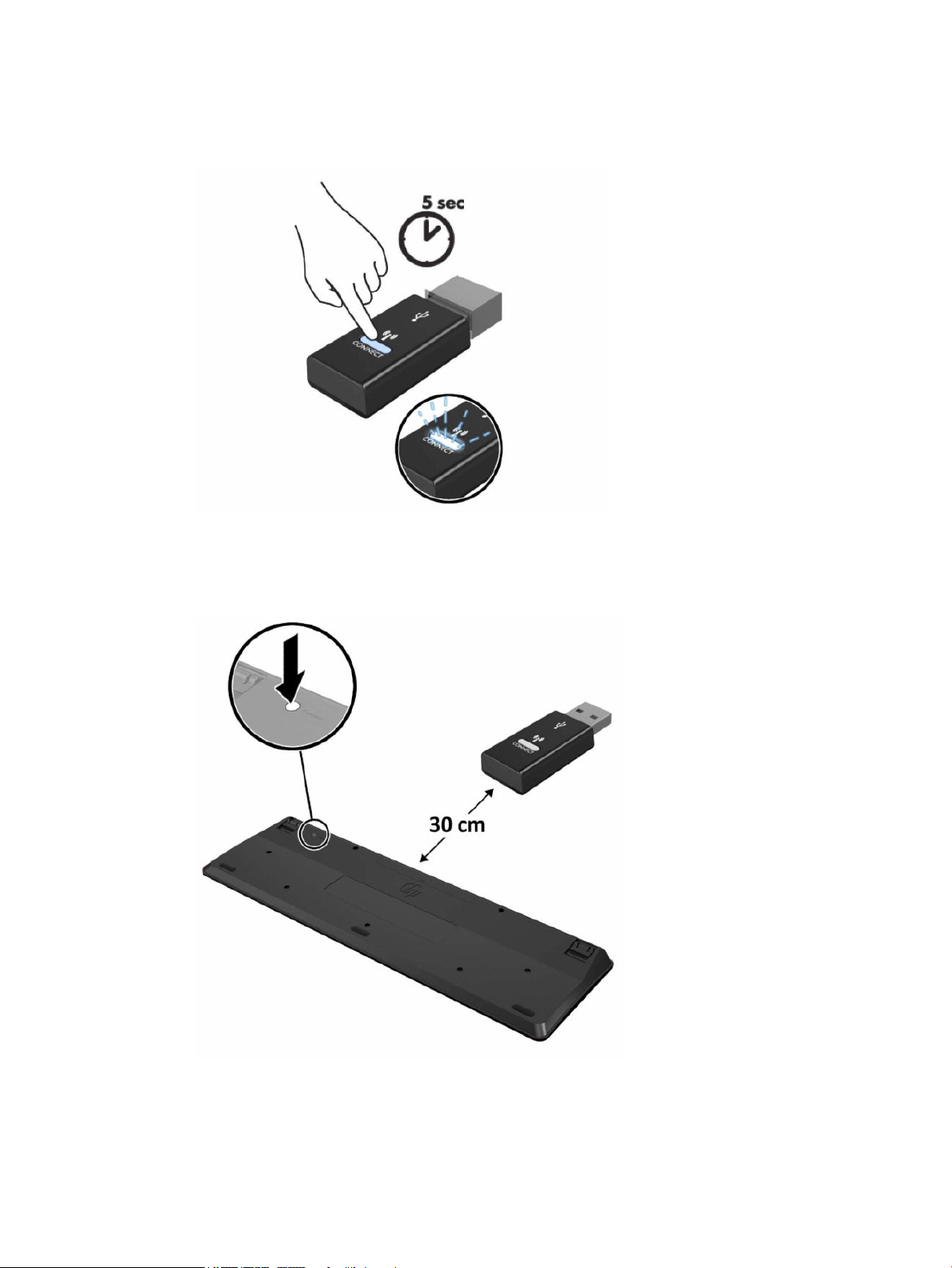
3. Нажмите и удерживайте кнопку Connect (Подключение) на приемнике в течение примерно пяти
секунд. Индикатор состояния на приемнике будет мигать приблизительно в течение 30 секунд
после нажатия кнопки Connect (Подключение).
4. Когда индикатор состояния на приемнике мигает, нажмите и удерживайте кнопку Connect
(Подключение) на обратной стороне клавиатуры в течение 5–10 секунд. После отпускания кнопки
Connect (Подключение) индикатор состояния на приемнике перестанет мигать, указывая, что эти
устройства синхронизированы.
Синхронизация дополнительной беспроводной клавиатуры и мыши 19
Page 28

5. Нажмите и удерживайте кнопку Connect (Подключение) на приемнике в течение примерно пяти
секунд. Индикатор состояния на приемнике будет мигать приблизительно в течение 30 секунд
после нажатия кнопки Connect (Подключение).
6. Когда индикатор состояния на приемнике мигает, нажмите и удерживайте кнопку Connect
(Подключение) на обратной стороне мыши в течение 5–10 секунд. После отпускания кнопки
Connect (Подключение) индикатор состояния на приемнике перестанет мигать, указывая, что эти
устройства синхронизированы.
ПРИМЕЧАНИЕ. Если мышь и клавиатура по-прежнему не работают, извлеките и замените батареи.
Если мышь и клавиатура по-прежнему не синхронизированы, выполните процедуру синхронизации
клавиатуры и мыши снова.
20 Глава 2 Установка
Page 29

3 Ремонт и модернизация оборудования
Предупреждения
Перед выполнением модернизации оборудования внимательно прочитайте все соответствующие
инструкции, предостережения и предупреждения, содержащиеся в данном документе.
ВНИМАНИЕ! Для снижения риска поражения электрическим током, ожогов или пожара соблюдайте
следующие требования:
Отсоединяйте кабель питания от электрической розетки перед тем, как открывать корпус. Детали под
напряжением находятся внутри.
Подождите, пока внутренние компоненты системы охладятся.
Перед подключением оборудования к электрической сети закройте и закрепите корпус.
Не подключайте телекоммуникационные или телефонные разъемы к гнездам сетевого контроллера
(NIC).
Не отсоединяйте заземляющий контакт вилки кабеля питания. Заземление очень важно для
обеспечения безопасной эксплуатации.
Подключайте кабель питания к заземленной электрической розетке, расположенной в легкодоступном
месте.
Для обеспечения безопасности не кладите что-либо на провода или кабели. Располагайте их таким
образом, чтобы никто не мог случайно на них наступить или пройти по ним. Не тяните за шнур или
кабель. При отсоединении от электрической розетки тяните кабель за штепсельную вилку.
Для снижения риска получения тяжелой травмы ознакомьтесь с Руководством по безопасной и
комфортной работе, входящим в комплект руководств пользователя. В нем описывается, как
правильно разместить компьютер и организовать рабочее место, а также приведены меры по защите
здоровья и правила работы с компьютером. Руководство по безопасной и комфортной работе также
содержит важные сведения по технике безопасности при работе с электрическими и механическими
устройствами. Руководство по безопасной и комфортной работе также доступно в Интернете по
адресу http://www.hp.com/ergo.
ВАЖНО! Статическое электричество может повредить электрические компоненты компьютера и
дополнительного оборудования. Перед началом работы с электронными компонентами снимите с себя
электростатический заряд, прикоснувшись к заземленному металлическому предмету.
Дополнительные сведения см. в разделе Электростатический разряд на стр. 31.
Когда компьютер подключен к источнику питания, на системной плате всегда присутствует
напряжение. Для предотвращения повреждений внутренних компонентов необходимо отключить
кабель питания от источника питания перед тем, как открыть компьютер.
Дополнительные сведения
Дополнительные сведения по снятию и установке компонентов оборудования, сведения по
использованию утилиты Computer Setup, а также сведения по устранению неполадок приведены в
документе Maintenance and Service Guide (только на английском языке) для вашей модели компьютера.
Руководство можно найти по адресу http://www.hp.com.
Предупреждения 21
Page 30

Извлечение батарей из беспроводных клавиатуры или мыши (опция)
ПРИМЕЧАНИЕ. Беспроводные клавиатура и мышь являются дополнительными компонентами.
Чтобы извлечь батареи из беспроводной клавиатуры, снимите крышку аккумуляторного отсека на
днище клавиатуры (1) и извлеките батареи из отсека (2).
Чтобы извлечь батареи из беспрводной мыши, снимите крышку аккумуляторного отсека на днище
клавиатуры (1) и извлеките батареи из отсека (2).
Снятие и установка задней крышки
Снятие задней панели
1. Положите компьютер лицевой стороной на мягкую поверхность. Компания HP рекомендует
использовать одеяло, полотенце или другую мягкую ткань, чтобы защитить панель и экран от
царапин или других повреждений.
22 Глава 3 Ремонт и модернизация оборудования
Page 31

2. Выверните четыре винта, крепящие заднюю крышку (1), а затем приподнимите ее и снимите с
компьютера (2).
Установка задней крышки
Совместите заднюю крышку с компьютером, вставьте все выступы на панели в свои пазы (1), а затем
закрепите крышку с помощью четырех винтов (2), вывернутых при снятии.
Снятие и установка задней крышки 23
Page 32

Расположение внутренних компонентов
Таблица 3-1 Внутренние компоненты
Внутренние компоненты
(1) Дисковод оптических дисков
(дополнительно)
(2) Модули памяти (4) Жесткий диск
Извлечение и установка памяти
В гнезда для модулей памяти на системной плате можно установить до двух стандартных
малогабаритных модулей памяти с двухрядным расположением выводов (SODIMM). В поставляемых
компьютерах в эти гнезда для модулей памяти установлен по меньшей мере один модуль памяти.
Модули памяти защищены металлической пластиной.
Технические характеристики модуля памяти
Для правильной работы системы модули памяти должны соответствовать следующим требованиям.
Таблица
Компонент Параметр
Модули памяти Модули памяти DDR4-SDRAM 1,2 В
Соответствие Без буферизации, без контроля четности DDR4 2666 МГц, SODIMM
Контакты Стандартный 260-контактный разъем, удовлетворяющий стандарту Joint Electronic
3-2 Технические характеристики памяти
Device Engineering Council (JEDEC)
(3) Батарея RTC
Поддержка Поддержка задержки CAS 19 DDR4 2666 MHz (тайминг 19-19-19)
Гнезда 2
Максимальный объем памяти 16 ГБ на гнездо для модулей памяти, всего 32 ГБ
24 Глава 3 Ремонт и модернизация оборудования
Page 33

Таблица 3-2 Технические характеристики памяти (продолжение)
Компонент Параметр
Поддерживается Модули памяти 8 Гбит без контроля четности, одно- и двухсторонние модули
Примечание В случае установки неподдерживаемых модулей памяти SODIMM система будет
SODIMM
работать некорректно. Поддерживаются модули SODIMM, состоящие из ×8 и ×16
микросхем DDR; модули памяти, состоящие из ×4 микросхем SDRAM, не
поддерживаются.
Компания HP предлагает обновления памяти для данного компьютера и рекомендует приобретать их
во избежание проблем совместимости с неподдерживаемыми модулями памяти сторонних
производителей.
Установка модулей памяти в гнезда
Расположение каналов модулей памяти см. в таблице ниже.
Таблица 3-3 Гнезда для модулей памяти
Расположение Маркировка на системной плате Канал
Нижнее гнездо SODIMM1 Канал B
Верхнее гнездо SODIMM3 Канал A
В зависимости от установки памяти система автоматически начнет работать в одноканальном,
двухканальном или гибком режиме.
● Система будет работать в одноканальном режиме, если модули памяти установлены в гнезда
только одного канала.
● Система будет работать в двухканальном режиме, отличающемся более высокой
производительностью, если объем модуля памяти, установленного в канал А будет равен объему
модуля памяти, установленного в канал В.
● Система будет работать в гибком режиме, если объемы модулей памяти для каналов А и В будут
разными. В гибком режиме канал с наименьшим объемом памяти определяет общий объем
памяти, назначенный двухканальному режиму, а оставшийся объем памяти назначается
одноканальному режиму. Если объем памяти одного канала будет больше объема памяти
другого канала, каналу А назначается больший объем памяти.
● В любом режиме максимальное быстродействие определяется модулем памяти, который имеет
наименьшее быстродействие.
Извлечение и установка памяти 25
Page 34

Установка модулей памяти
На системной плате имеются два гнезда для модулей памяти. Чтобы извлечь или установить модули
памяти:
1. Чтобы найти модули памяти на системной плате, см. Расположение внутренних компонентов
на стр. 24.
2. Чтобы извлечь модуль памяти, отведите в стороны две защелки (1) по бокам модуля памяти, а
затем извлеките модуль памяти (2) из гнезда.
3. Вставьте новый модуль памяти в гнездо (1) под углом примерно 30°, затем нажмите на модуль
памяти так, чтобы защелки (2) встали на место.
ПРИМЕЧАНИЕ. Модуль памяти может иметь только одно положение при установке. Совместите
вырез на модуле памяти и выступ на гнезде для модулей памяти.
4. Включите компьютер. При последующем включении компьютер автоматически опознает
дополнительно установленную память.
26 Глава 3 Ремонт и модернизация оборудования
Page 35

Замена батареи RTC
Батарея, установленная в компьютере, служит для питания часов компьютера. При замене батареи
используйте такую же батарею, какая была установлена первоначально. Компьютер поставляется с 3вольтовой литиевой батареей-таблеткой.
ВНИМАНИЕ! Внутри данного компьютера имеется литиевая батарея, содержащая двуокись
марганца. Неправильное обращение с батареей может привести к возгоранию и ожогам. Для снижения
риска получения травм соблюдайте следующие меры предосторожности:
Не пытайтесь перезаряжать батарею.
Не подвергайте ее воздействию температур выше 60 °C (140 °F).
Не разбирайте, не разламывайте, не прокалывайте батарею, не замыкайте ее внешние контакты и не
подвергайте ее воздействию воды или огня.
Используйте для замены только батареи Hewlett-Packard, предназначенные для данной модели
компьютера
ВАЖНО! Перед заменой батареи необходимо создать резервную копию параметров компьютера,
хранящихся в памяти CMOS. После удаления или замены батареи параметры CMOS будут очищены.
ПРИМЕЧАНИЕ. Литиевая батарея служит дольше, если компьютер постоянно подключен
электрической розетке. Литиевая батарея используется только в тех случаях, когда компьютер НЕ
подключен к сети переменного тока.
Компания HP рекомендует пользователям сдавать использованное отработанное электронное
оборудование, оригинальные печатные картриджи HP и батареи в переработку. Для получения
дополнительных сведений о программах переработки посетите веб-узел http://www.hp.com/recycle.
.
Чтобы найти батарею на системной плате, см. раздел Расположение внутренних компонентов
на стр. 24.
1. Чтобы извлечь батарею, отсоедините кабель батареи (1), а затем извлеките батарею из
компьютера (2).
2. Чтобы вставить новую батарею, подключите кабель батареи, а затем вставьте батарею в
компьютер.
3. Включите компьютер.
4. Запустите программу настройки компьютера и заново установите дату, время, пароли и все
остальные системные параметры компьютера.
Замена батареи RTC 27
Page 36

Установка накопителей на место
Замена жесткого диска
Основной жесткий диск форм-фактора 2,5 дюйма установлен в правой части компьютера. Чтобы найти
жесткий диск на системной плате, см. раздел Расположение внутренних компонентов на стр. 24.
Извлечение жесткого диска
1. Выверните винт, крепящий жесткий диск к компьютеру.
2. Сдвиньте жесткий диск в сторону от стенки компьютера и извлеките его.
3. Отсоедините кабель питания и кабель передачи данных от жесткого диска. На кабелях есть
язычки, за которые можно потянуть, чтобы отсоединить кабели.
4. Выверните четыре крепежных винта из корзины для жесткого диска форм-фактора 2,5 дюйма (1).
Винты следует сохранить, чтобы использовать их при установке нового диска. Извлеките жесткий
диск (2).
Инструкции по установке жесткого диска см. в разделе Установка жесткого диска форм-фактора 2,5
дюйма на стр. 29.
28 Глава 3 Ремонт и модернизация оборудования
Page 37

Установка жесткого диска форм-фактора 2,5 дюйма
1. Вставьте жесткий диск в корзину для дисков (1) и вверните четыре крепежных винта в новый
жесткий диск форм-фактора 2,5 дюйма (2).
2. Расположите жесткий диск над корзиной жесткого диска так, чтобы разъемы были направлены к
кабелю питания и кабелю передачи данных.
3. Подключите кабель питания и кабель передачи данных к жесткому диску.
4. Выровняйте жесткий диск и сдвиньте его к стенке компьютера (1), чтобы он встал на место, а
затем закрепите жесткий диск с помощью винта (2).
Установка накопителей на место 29
Page 38

Установка дисковода оптических дисков
Дисковод оптических дисков расположен над системными компонентами. Чтобы найти дисковод
оптических дисков на системной плате, см.разделе Расположение внутренних компонентов на стр. 24.
▲ Снимите декоративную заглушку, закрывающую разъем дисковода оптических дисков (1), и
установите корпус дисковода оптических дисков на место (2). Для дополнительной устойчивости
его можно закрепить двумя винтами (3).
ПРИМЕЧАНИЕ. Оптический дисковод можно установить только в определенном положении.
30 Глава 3 Ремонт и модернизация оборудования
Page 39

А Электростатический разряд
Разряд статического электричества с пальца или другого проводника может привести к повреждению
системных плат или других устройств, чувствительных к электростатическим разрядам. Данный тип
повреждений может уменьшить предполагаемый срок службы устройства.
Защита от электростатических разрядов
Для предотвращения повреждений от электростатических разрядов соблюдайте следующие меры
предосторожности:
● Не допускайте прикосновений рук к устройствам. Для этого храните или транспортируйте
устройства в упаковке из антистатического материала.
● Храните чувствительные к разрядам устройства в упаковке из антистатического материала до тех
пор, пока они не будут доставлены на рабочее место, защищенное от электростатических
разрядов.
● Перед тем, как достать детали из упаковки, положите их на заземленную поверхность.
● Избегайте прикосновений к контактам, выводам или электрическим цепям.
● При работе с чувствительным к разрядам оборудованием или при сборке устройств необходимо
обеспечить правильное заземление человека, выполняющего работу.
Способы заземления
При работе с чувствительными к разрядам устройствами используйте один или несколько из
следующих способов:
● Используйте контактную манжету, соединенную заземляющим проводом с заземленной рабочей
станцией или корпусом компьютера. Контактные манжеты — это гибкие браслеты, оснащенные
заземляющим проводом с сопротивлением не менее 1 МОм ± 10%. Для обеспечения правильного
заземления манжета должна касаться кожи.
● При работе стоя используйте контактные манжеты, крепящиеся на пятках, пальцах ног или обуви.
При работе на полах из токопроводящего материала закрепляйте манжеты на обеих ногах или
используйте коврики из материала, обеспечивающего сброс заряда.
● Используйте токопроводящие инструменты.
● Используйте переносной набор инструментов со складным ковриком из материала, который
обеспечивает сброс статических зарядов.
Если у вас нет рекомендуемого оборудования для заземления, обратитесь к уполномоченному дилеру
или продавцу компании HP или к поставщику услуг.
ПРИМЕЧАНИЕ. Для получения информации по статическому электричеству обратитесь к
уполномоченному дилеру или продавцу компании HP или к поставщику услуг.
Защита от электростатических разрядов 31
Page 40

Б Инструкции по эксплуатации
компьютера, уход за компьютером и
подготовка к транспортировке
Инструкции по эксплуатации и уход за компьютером
Следуйте приведенным ниже указаниям для того, чтобы правильно выполнять настройку и уход за
компьютером:
● Оберегайте компьютер от воздействия большого количества влаги, прямых солнечных лучей, а
также высоких и низких температур.
● Компьютер должен стоять на прочной ровной поверхности. Оставьте 10,2 см (4 дюйма)
свободного пространства со всех сторон компьютера с вентиляционными отверстиями и над
монитором для обеспечения необходимой вентиляции.
● Не перекрывайте доступ воздуха в компьютер через вентиляционные или воздухозаборные
отверстия. Не размещайте клавиатуру с опущенными подставками непосредственно перед
настольным системным блоком. В противном случае будет перекрыт поток воздуха в компьютер.
● Запрещается эксплуатация компьютера со снятой съемной панелью или любой из крышек гнезд
для карт расширения.
● Не устанавливайте компьютеры друг на друга и не размещайте их слишком близко друг к другу,
так как при этом между ними начинает циркулировать нагретый воздух.
● Если компьютер требуется установить в отдельный корпус, то на корпусе необходимо обеспечить
входное и выходное вентиляционные отверстия. Кроме того, необходимо соблюдать все
перечисленные выше требования.
● Не допускайте попадания жидкостей на компьютер и клавиатуру.
● Запрещается закрывать любым материалом вентиляционные отверстия на мониторе.
● Установите и задействуйте функции управления электропитанием, включая спящий режим, в
операционной системе или другом программном обеспечении.
● Перед выполнением любой из перечисленных ниже работ необходимо выключить компьютер.
32 Приложение Б Инструкции по эксплуатации компьютера, уход за компьютером и подготовка к
транспортировке
Page 41

● При необходимости протирайте наружные поверхности компьютера мягкой влажной
тканью. Использование моющих средств может привести к обесцвечиванию или
повреждению покрытия.
● Протирайте дисплей сухой мягкой чистой салфеткой. При более сильном загрязнении
воспользуйтесь водой, смешанной с изопропиловым спиртом в соотношении 50/50. Нанесите
чистящее средство на ткань и осторожно протрите поверхность экрана. Никогда не
разбрызгивайте чистящее средство непосредственно на поверхность экрана. Оно может
проникнуть за лицевую панель и повредить электронные компоненты.
● Регулярно прочищайте вентиляционные отверстия со всех сторон компьютера. Пух, пыль и
другая грязь может закупорить вентиляционные отверстия и перекрыть поток воздуха
● Не используйте для очистки экрана или корпуса монитора чистящие средства на основе нефти
такие, как: бензол, растворители, аммиак или любые другие летучие вещества. Эти вещества
могут повредить монитор.
.
Инструкции по эксплуатации и уход за компьютером 33
Page 42
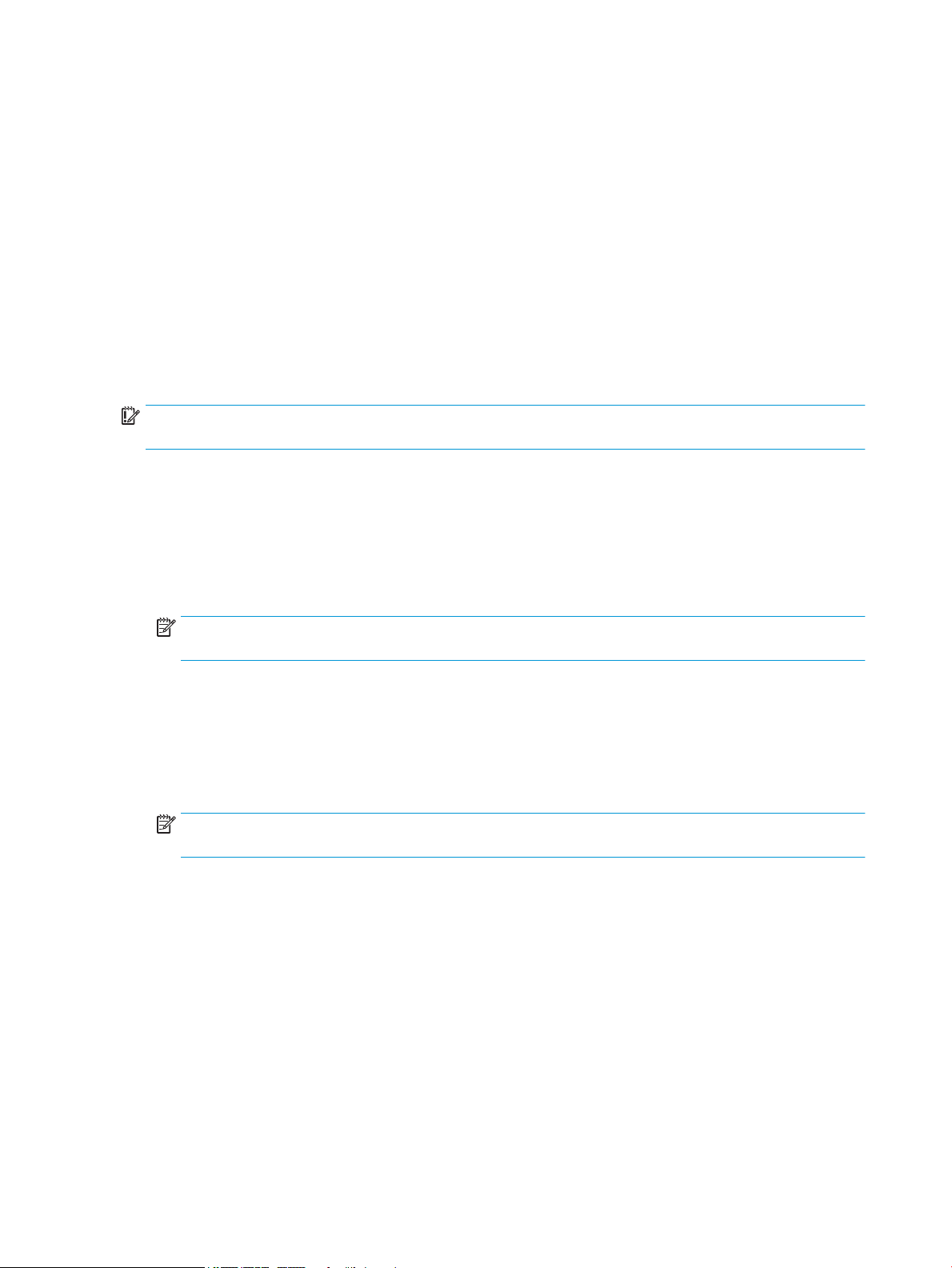
Меры предосторожности при работе с оптическими дисководами
Соблюдайте следующие инструкции при очистке оптического дисковода или при работе с ним.
● Не перемещайте дисковод во время его работы. Это может привести к ошибкам при чтении
дисков.
● Оберегайте дисковод от резких перепадов температуры, так как это может привести к
конденсации влаги на внутренних компонентах дисковода. Если температура резко изменилась во
время работы дисковода
Если незамедлительно начать работу с устройством, при чтении дисков может возникнуть
неисправность.
● Избегайте хранения дисковода в местах, где он будет подвергаться воздействию повышенной
влажности, резких перепадов температур, вибрации и прямых солнечных лучей.
ВАЖНО! Если внутрь дисковода упал посторонний предмет или попала жидкость, незамедлительно
выключите питание компьютера и обратитесь к поставщику услуг, авторизованному компанией HP.
, необходимо подождать не менее часа перед выключением питания.
Подготовка к транспортировке
При подготовке компьютера к транспортировке пользуйтесь следующими рекомендациями:
1. Выполните резервное копирование файлов жесткого диска на внешнее устройство хранения.
Убедитесь, что носители с резервными данными не подвергаются воздействию электрических или
магнитных импульсов во время хранения или транспортировки.
ПРИМЕЧАНИЕ. При отключении питания системы происходит автоматическая блокировка
жесткого диска.
2. Удалите из компьютера все съемные носители.
3. Выключите компьютер и внешние устройства.
4. Отсоедините кабель питания от электрической розетки, а затем — от компьютера.
5. Отсоедините компоненты системы и внешние устройства от источников питания, а затем от
компьютера.
ПРИМЕЧАНИЕ. Перед транспортировкой компьютера убедитесь, что все платы правильно
установлены и надежно закреплены в разъемах.
6. Упакуйте компоненты системы и внешние устройства в оригинальные или другие подходящие
коробки с достаточным количеством упаковочного материала для защиты оборудования при
транспортировке.
34 Приложение Б Инструкции по эксплуатации компьютера, уход за компьютером и подготовка к
транспортировке
Page 43
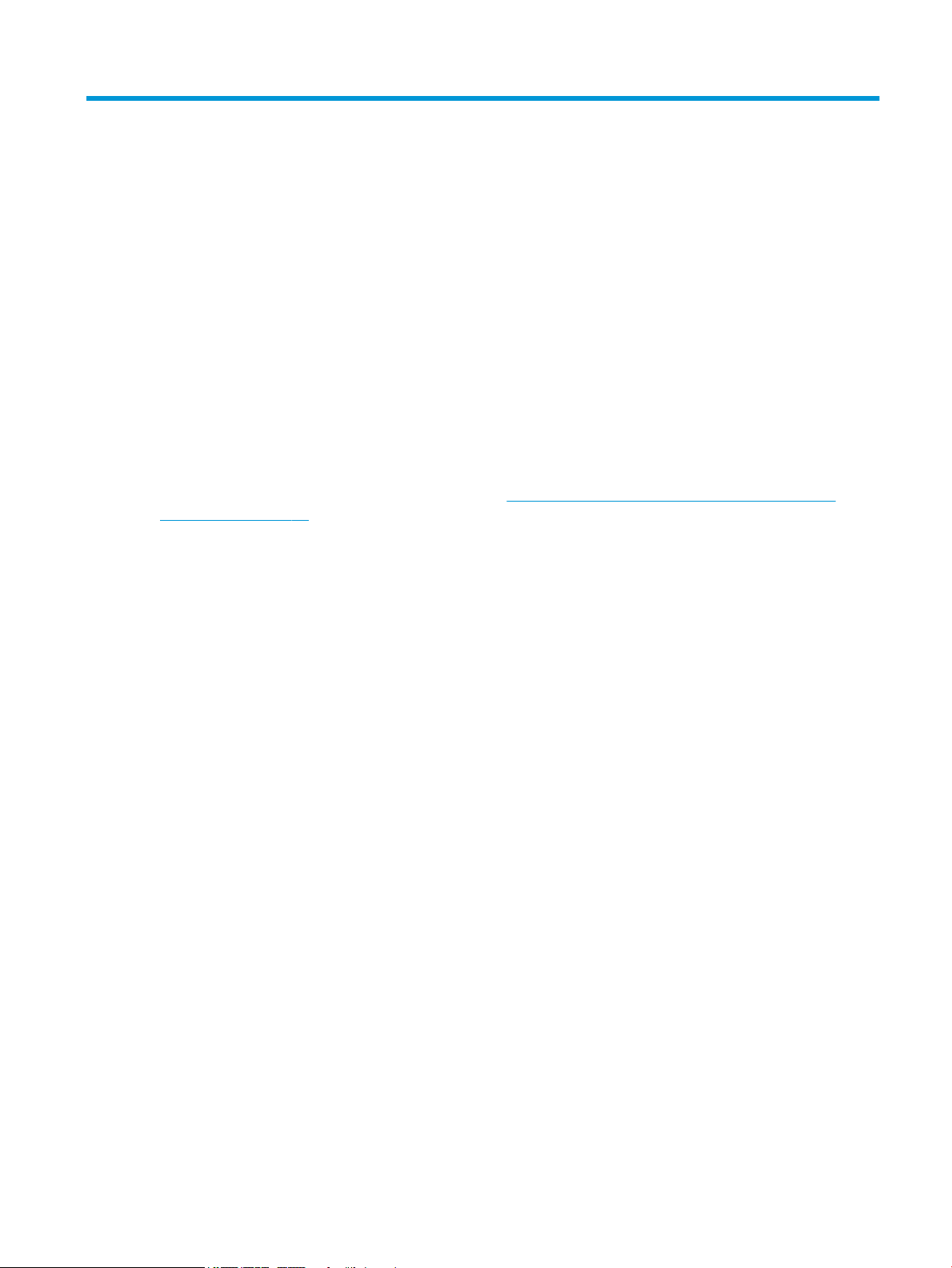
В Специальные возможности
Специальные возможности
HP уделяет большое внимание предоставлению равных возможностей, учету индивидуальных
особенностей и поддержке равновесия между работой и личной жизнью. Эти принципы находят
отражение во всем
применяем к различиям в выполнении работы для создания благоприятной среды, ориентированной
на то, чтобы сделать все возможности технологий доступными для каждого человека в мире.
Поиск технических средств, соответствующих вашим потребностям
Технологии помогают людям полностью реализовать свой потенциал. Вспомогательные технологии
устраняют препятствия и позволяют людям свободно чувствовать себя дома, на работе и в
общественной жизни. Вспомогательные технологии помогают расширять функциональные
возможности электронных и информационных технологий, поддерживать и совершенствовать их.
Дополнительные сведения приводятся в разделе Поиск наиболее подходящих вспомогательных
технологий на стр. 36.
Наше стремление
HP стремится предоставлять продукты и услуги, доступные людям с ограниченными возможностями.
Это стремление нашей компании, направленное на обеспечение равных возможностей, помогает нам
сделать преимущества технологий доступными для каждого.
, что мы делаем. Ниже приведено несколько примеров того, какой подход мы
Наша цель в сфере специальных возможностей — разрабатывать, производить и выпускать продукты
и услуги, которыми сможет эффективно пользоваться любой человек, в том числе люди с
ограниченными возможностями (с помощью вспомогательных средств или без них).
Для достижения этой цели была создана Политика специальных возможностей, где изложены семь
самых важных пунктов, на которые компания ориентируется в своей работе. Все руководители и
сотрудники компании HP должны руководствоваться этими целями и в силу должностных
обязанностей оказывать помощь в их реализации.
● Повысить в компании уровень осведомленности о проблемах людей с ограниченными
возможностями и организовать обучение сотрудников, необходимое для разработки,
производства, выпуска на рынок и предоставления доступных продуктов и услуг.
● Разработать рекомендации по обеспечению наличия специальных возможностей в продуктах и
услугах и обязать группы по разработке продуктов соблюдать эти рекомендации, если они
являются конкурентоспособными и обоснованными с технической и экономической точек зрения.
● Привлекать людей с ограниченными возможностями к созданию рекомендаций по
предоставлению специальных возможностей, а также к разработке и тестированию продуктов и
услуг.
● Разрабатывать документы по использованию специальных возможностей и предоставлять
информацию о наших продуктах и услугах пользователям в доступной форме.
● Сотрудничать с ведущими поставщиками вспомогательных технологий и решений.
Специальные возможности 35
Page 44

● Поддерживать внутренние и внешние исследования и разработки, направленные на улучшение
вспомогательных технологий, используемых в наших продуктах и услугах.
● Содействовать разработке отраслевых стандартов и рекомендаций, касающихся специальных
возможностей, и участвовать в этом процессе.
Международная ассоциация специалистов по специальным возможностям (IAAP)
Международная ассоциация специалистов по специальным возможностям (International Association of
Accessibility Professionals, IAAP) — это некоммерческая ассоциация, чья деятельность направлена на
развитие специалистов по специальным возможностям путем общения
Цель организации — помочь специалистам по специальным возможностям в повышении
квалификации и продвижении по карьерной лестнице, а также помочь различным компаниям в
интеграции специальных возможностей в свои продукты и инфраструктуру.
Компания HP является одним из основателей IAAP. Вместе с другими организациями мы стремимся
привлечь внимание к предоставлению специальных возможностей как можно большему количеству
людей. Это стремление помогает достичь цели нашей компании — разрабатывать, изготавливать и
выпускать на рынок продукты и услуги, которыми могут эффективно пользоваться люди с
ограниченными возможностями.
Объединив отдельных людей, студентов и организации со всего мира для обмена опытом и
совместного обучения, IAAP поможет расширить наши возможности. Если вас заинтересовала эта
информация, перейдите на страницу http://www.accessibilityassociation.org, чтобы присоединиться к
нашему онлайн-сообществу, подписаться на информационную рассылку или узнать о возможностях
вступления в организацию.
, обучения и сертификации.
Поиск наиболее подходящих вспомогательных технологий
Все пользователи, включая людей с ограниченными возможностями или людей преклонного возраста,
должны иметь возможность пользоваться технологиями, выражать свое мнение и обмениваться
информацией с миром с помощью современных технологий. HP стремится повышать уровень
осведомленности о специальных возможностях как внутри компании, так и среди своих пользователей
и партнеров. Различные специальные возможности (например, крупные шрифты, которые легко
читать, функции распознавания голоса, позволяющие управлять устройством без рук, а также другие
виды вспомогательных технологий, помогающие в определенных ситуациях) упрощают
использование продуктов HP. Как выбрать именно то, что нужно вам?
Оценка потребностей
Технологии помогают людям полностью реализовать свой потенциал. Вспомогательные технологии
устраняют препятствия и позволяют людям свободно чувствовать себя дома, на работе и в
общественной жизни. Вспомогательные технологии помогают расширять функциональные
возможности электронных и информационных технологий, поддерживать и совершенствовать их.
Вам доступно множество устройств, в которых используются вспомогательные технологии. Оценив
свои потребности во вспомогательных технологиях, вы сможете сравнить несколько продуктов, найти
ответы на собственные вопросы и выбрать лучшее решение для своей ситуации. Как вы сможете
убедиться, специалистов с достаточными навыками для оценки потребностей во вспомогательных
технологиях можно найти во многих областях, например для этого подойдут лицензированные или
сертифицированные специалисты в области физиотерапии, реабилитационной терапии, устранения
речевых патологий и т. д. Достаточными навыками для проведения оценки могут обладать и люди, не
имеющие сертификата или лицензии. Чтобы понять, подходит ли вам тот или иной специалист, узнайте
о его опыте, квалификации и стоимости услуг.
36 Приложение В Специальные возможности
Page 45

Специальные возможности в продуктах HP
На перечисленных далее страницах приводится информация о специальных возможностях и
вспомогательных технологиях, доступных в различных продуктах HP (если они реализованы). Эти
ресурсы помогут выбрать конкретные вспомогательные технологии и продукты, которые будут
оптимальными для вас.
● HP Elite x3, специальные возможности (Windows 10 Mobile)
● Компьютеры HP, специальные возможности Windows 7
● Компьютеры HP, специальные возможности Windows 8
● Компьютеры HP, специальные возможности Windows 10
● Планшеты HP Slate 7, включение функции специальных возможностей на планшете HP (ОС
Android 4.1/Jelly Bean)
● Компьютеры HP SlateBook, включение специальных возможностей (ОС Android 4.3, 4.2/Jelly Bean)
● Компьютеры HP Chromebook, включение специальных возможностей на компьютере HP
Chromebook или HP Chromebox (ОС Chrome)
● Магазин HP, периферийное оборудование для продуктов HP
Чтобы получить дополнительную информацию о специальных возможностях, доступных на продукте
HP, см. раздел Обращение в службу поддержки на стр. 42.
Ссылки на сайты сторонних партнеров и поставщиков, которые могут предоставить дополнительную
помощь.
● Сведения о специальных возможностях продуктов Microsoft (Windows 7, Windows 8, Windows 10,
Microsoft Oice)
● Сведения о специальных возможностях продуктов Google (Android, Chrome, Google Apps)
● Список вспомогательных технологий, отсортированных по типу нарушения
● Список вспомогательных технологий, отсортированных по типу продукта
● Список поставщиков вспомогательных технологий с описаниями продуктов
● Отраслевая ассоциация разработчиков вспомогательных технологий (Assistive Technology Industry
Association, ATIA)
Стандарты и законодательство
Стандарты
Стандарты раздела 508 Правил закупок для федеральных нужд (Federal Acquisition Regulation, FAR)
были разработаны Комиссией США по предоставлению специальных возможностей для решения
проблемы доступности информационно-коммуникационных технологий для людей с физическими,
сенсорными и когнитивными нарушениями. Стандарты содержат технические критерии для различных
типов технологий, а также требования к эксплуатационным характеристикам, которые относятся к
функциональным возможностям соответствующих продуктов. Определенные критерии
распространяются на программное обеспечение и операционные системы, информацию и приложения
на основе веб-технологий, компьютеры, телекоммуникационные продукты, видео и мультимедиа, а
также автономные закрытые продукты.
Стандарты и законодательство 37
Page 46

Мандат 376 — EN 301 549
Стандарт EN 301 549 был разработан комиссией Европейского союза в рамках Мандата 376 в качестве
основы для создания набора онлайн-инструментов, используемых для проведения государственных
закупок в сфере информационно-коммуникационных технологий. В стандарте определены
функциональные требования к доступности продуктов и услуг в секторе информационнокоммуникационных технологий, а также описаны процедуры проверки и методологии оценки
соответствия каждому требованию по доступности.
Рекомендации по обеспечению доступности веб-контента (WCAG)
Рекомендации по обеспечению доступности веб-контента (Web Content Accessibility Guidelines, WCAG),
созданные в рамках Инициативы по обеспечению доступности W3C (Web Accessibility Initiative, WAI),
помогают веб-дизайнерам и разработчикам создавать веб-сайты, которые лучше соответствуют
потребностям людей с ограниченными возможностями и возрастными нарушениями. Рекомендации
WCAG регулируют доступность всех типов веб-контента (текста, изображений, аудио и видео) и вебприложений. Соответствие требованиям WCAG можно точно проверить. Рекомендации понятны и
удобны в использовании, а также оставляют веб-разработчикам простор для внедрения инноваций.
Рекомендации WCAG 2.0 также были утверждены в качестве стандарта ISO/IEC 40500:2012.
Рекомендации WCAG направлены на устранение препятствий для доступа к содержимому, с которыми
сталкиваются люди с нарушениями зрения или слуха, с физическими, когнитивными и
неврологическими нарушениями, а также пожилые пользователи Интернета. В соответствии с
WCAG 2.0 доступное содержимое должно обладать перечисленными ниже характеристиками.
● Воспринимаемость (например, наличие текстового описания для изображений, субтитры для
аудио и возможность адаптировать представление содержимого, а также контрастность цветов)
● Управляемость (доступность клавиатуры, возможность настраивать контрастность цветов, время
ввода информации, отсутствие содержимого, которое может приводить к приступам, наличие
навигации)
● Понятность (решением проблем с читабельностью, прогнозируемый ввод текста и наличие
помощи при вводе)
● Надежность (например, обеспечение совместимости со вспомогательными технологиями)
Законодательные и нормативные акты
Сегодня на законодательном уровне уделяют все больше внимания доступности информационных
технологий и информации. В этом разделе приведены ссылки на соответствующие источники
информации об основных законодательных и нормативные актах, а также стандартах.
● США
● Канада
● Европа
● Великобритания
● Австралия
● Другие страны мира
США
Согласно разделу 508 Закона о реабилитации лиц с инвалидностью, учреждения должны определить,
какие стандарты необходимо применять к закупке продуктов в сфере информационнокоммуникационных технологий, проводить исследования рынка с целью определить наличие
38 Приложение В Специальные возможности
Page 47

доступных продуктов и услуг для людей со специальными потребностями, а также вести
документацию о результатах этих исследований. Приведенные ниже ресурсы помогают соблюдать
требования раздела 508.
● www.section508.gov
● Buy Accessible
В настоящее время Комиссия по доступу США обновляет стандарты раздела 508. Эти меры нужны для
пересмотра существующих стандартов в связи с появлением новых технологий и областей, в которых
необходимы изменения. Для просмотра дополнительных сведений перейдите на страницу обновления
раздела 508.
В соответствии с требованиями раздела 255 Закона о телекоммуникациях телекоммуникационные
продукты и услуги должны быть доступны для людей с ограниченными возможностями. Правила
Федеральной комиссии США распространяются на все аппаратное и программное обеспечение
телефонной сети и телекоммуникационное оборудование, используемые в доме или на рабочем месте.
К такому оборудованию относятся проводные и беспроводные телефоны, факсы, оборудование с
функцией автоответчика и пейджеры. Правила Федеральной комиссии США также распространяются
на основные и специальные телекоммуникационные услуги, в том числе обычные телефонные звонки,
ожидание вызова, быстрый набор, переадресацию вызовов, автоматизированную информационносправочную службу, мониторинг вызовов, определение номера телефона, отслеживание вызовов и
повторный набор, а также голосовую почту и интерактивные автоответчики, которые предоставляют
абонентам доступ к меню с несколькими вариантами выбора. Для получения дополнительной
информации перейдите на страницу информации о разделе 255 Федеральной комиссии США по связи.
Закон о доступности средств связи и видео в XXI веке (CVAA)
Закон о доступности средств связи и видео в XXI веке (21st Century Communications and Video
Accessibility Act, CVAA) вносит изменения в федеральное законодательство с целью сделать
современные коммуникационные технологии более доступными для людей с ограниченными
возможностями. Он вносит изменения в законы о доступности, принятые в 80-е и 90-е годы XX века,
которые должны отразить инновации в цифровых технологиях, широкополосной связи и мобильных
решениях. Эти правила установлены Федеральной комиссией связи и зарегистрированы как часть 14 и
часть 79 47 раздела Свода федеральных нормативных актов.
● Руководство Федеральной комиссии связи по CVAA
Другие законодательные акты и инициативы, которые действуют на территории США.
● Закон о защите прав граждан США с ограниченными возможностями, Закон о телекоммуникациях,
Закон о реабилитации лиц с инвалидностью и т. д.
Канада
Закон Онтарио об обеспечении доступности для инвалидов (Accessibility for Ontarians with Disabilities
Act, AODA) был принят с целью разработки и внедрения стандартов доступности, позволяющих
сделать товары, услуги и здания доступными для жителей Онтарио с ограниченными возможностями, а
также предоставить им возможность участвовать в разработке стандартов доступности. Первый
стандарт AODA — стандарт по уровню оказания услуг клиентам. Однако кроме этого в разработке
находятся стандарты в отношении транспорта, занятости и технологий связи. Действие AODA
распространяется на правительство Онтарио, Законодательное собрание, все уполномоченные
организации государственного сектора, любые лица и организации, предоставляющие населению
товары, услуги или доступ к зданиям, а также сторонние лица, у которых есть по крайней мере один
сотрудник в провинции Онтарио. Меры по обеспечению доступности должны быть приняты до
1 января 2025 г. Для просмотра дополнительных сведений перейдите на страницу Закона Онтарио об
обеспечении доступа для инвалидов (AODA).
Стандарты и законодательство 39
Page 48

Европа
Мандат ЕС 376 Европейского института телекоммуникационных стандартов — технический отчет
DTR 102 612: выпущен документ под названием «Эргономические факторы (HF); Требования
доступности, относящиеся к государственным закупкам продуктов и услуг в секторе информационнокоммуникационных технологий в Европе (Мандат Европейской комиссии M 376, фаза 1)».
Информация для справки. Три европейские организации по стандартизации создали две
параллельные проектные команды для соблюдения требований, изложенных в документе
Европейской комиссии «Мандат 376 для Европейского комитета по стандартизации (CEN), Европейского
комитета по стандартизации в электротехнике (CENELEC) и Европейского института
телекоммуникационных стандартов
государственных закупок продуктов и услуг в секторе информационно-коммуникационных
технологий».
Целевая группа 333, состоящая из специалистов Технического комитета по изучению эргономических
факторов ETSI, разработала документ ETSI DTR 102 612. Дополнительные сведения о работе,
проделанной командой 333 (например, техническое задание, подробный перечень рабочих задач,
план-график проведения работ, предыдущие версии документа, список полученных комментариев и
контакты участников целевой группы), можно найти на странице Целевая группа специалистов 333.
Оценка соответствующих процедур испытания и проверки соответствия была выполнена в рамках
параллельного проекта, подробные сведения о котором изложены в документе CEN BT/WG185/PT. Для
получения дополнительной информации посетите веб-сайт проектной команды CEN. Работа этих двух
проектов координируется относительно друг друга.
● Проектная команда CEN
(ETSI) для соблюдения условий по обеспечению доступности
● Мандат Европейской комиссии в отношении электронных средств обеспечения доступности (PDF,
46 КБ)
Великобритания
В 1995 г. в Великобритании был принят Закон против дискриминации людей с ограниченными
возможностями (Disability Discrimination Act, DDA) с целью обеспечить доступность веб-сайтов для
слепых пользователей и других пользователей с ограниченными возможностями.
● Политики W3C в Великобритании
Австралия
Правительство Австралии объявило о планах внедрения Руководства по обеспечению доступности
веб-контента версии 2.0.
К 2012 г. от всех веб-сайтов австралийских правительственных организаций требовалось соответствие
уровню А, а к 2015 г. – уровню AA. Новый стандарт используется вместо стандарта WCAG 1.0,
требования которого были установлены для учреждений в 2000 г.
Другие страны мира
● Специальная рабочая группа JTC1 по вопросам доступности (JTC1 Special Working Group on
Accessibility, SWG-A)
● G3ict: глобальная инициатива по созданию информационно-коммуникационных технологий,
которые предоставляют равные возможности всем пользователям
● Законодательство Италии по вопросам доступности
● Инициатива по обеспечению доступности веб-контента W3C (WAI)
40 Приложение В Специальные возможности
Page 49

Полезные ресурсы и ссылки с информацией по доступности
Организации из приведенного далее списка могут выступить в качестве полезных ресурсов для
получения информации об ограниченных возможностях и возрастных нарушениях.
ПРИМЕЧАНИЕ. Этот список не полный. Перечень организаций предоставляется только в
ознакомительных целях. Компания HP не несет ответственности за сведения или контакты, которые вы
можете найти в Интернете. Упоминание организации в списке на этой странице не подразумевает ее
поддержки со стороны HP.
Организации
● Американская ассоциация людей с ограниченными возможностями (American Association of People
with Disabilities, AAPD)
● Ассоциация программ по разработке вспомогательных технологий (Association of Assistive
Technology Act Programs, ATAP)
● Американская ассоциация людей с нарушениями слуха (Hearing Loss Association of America, HLAA)
● Центр информационно-технической помощи и обучения (Information Technology Technical
Assistance and Training Center, ITTATC)
● Lighthouse International
● Национальная ассоциация глухих
● Национальная федерация слепых
● Общество реабилитационных услуг и вспомогательных технологий Северной Америки
(Rehabilitation Engineering & Assistive Technology Society of North America, RESNA)
● Корпорация по предоставлению телекоммуникационных услуг для неслышащих людей и людей с
нарушениями слуха (Telecommunications for the Deaf and Hard of Hearing, Inc., TDI)
● Инициатива по обеспечению доступности веб-контента W3C (WAI)
Образовательные учреждения
● Университет штата Калифорния, Нортридж, Центр по вопросам ограниченных возможностей
(California State University, Northridge, CSUN)
● Университет Висконсин-Мэдисон, Trace Center
● Университет штата Миннесота, программа по распространению доступности компьютерных
технологий
Другие ресурсы
● Программа предоставления технической помощи в соответствии с Законом о защите прав
граждан США с ограниченными возможностями (ADA)
● Business & Disability network
● EnableMart
● Европейский форум по вопросам ограниченных возможностей
● Job Accommodation Network
Полезные ресурсы и ссылки с информацией по доступности 41
Page 50
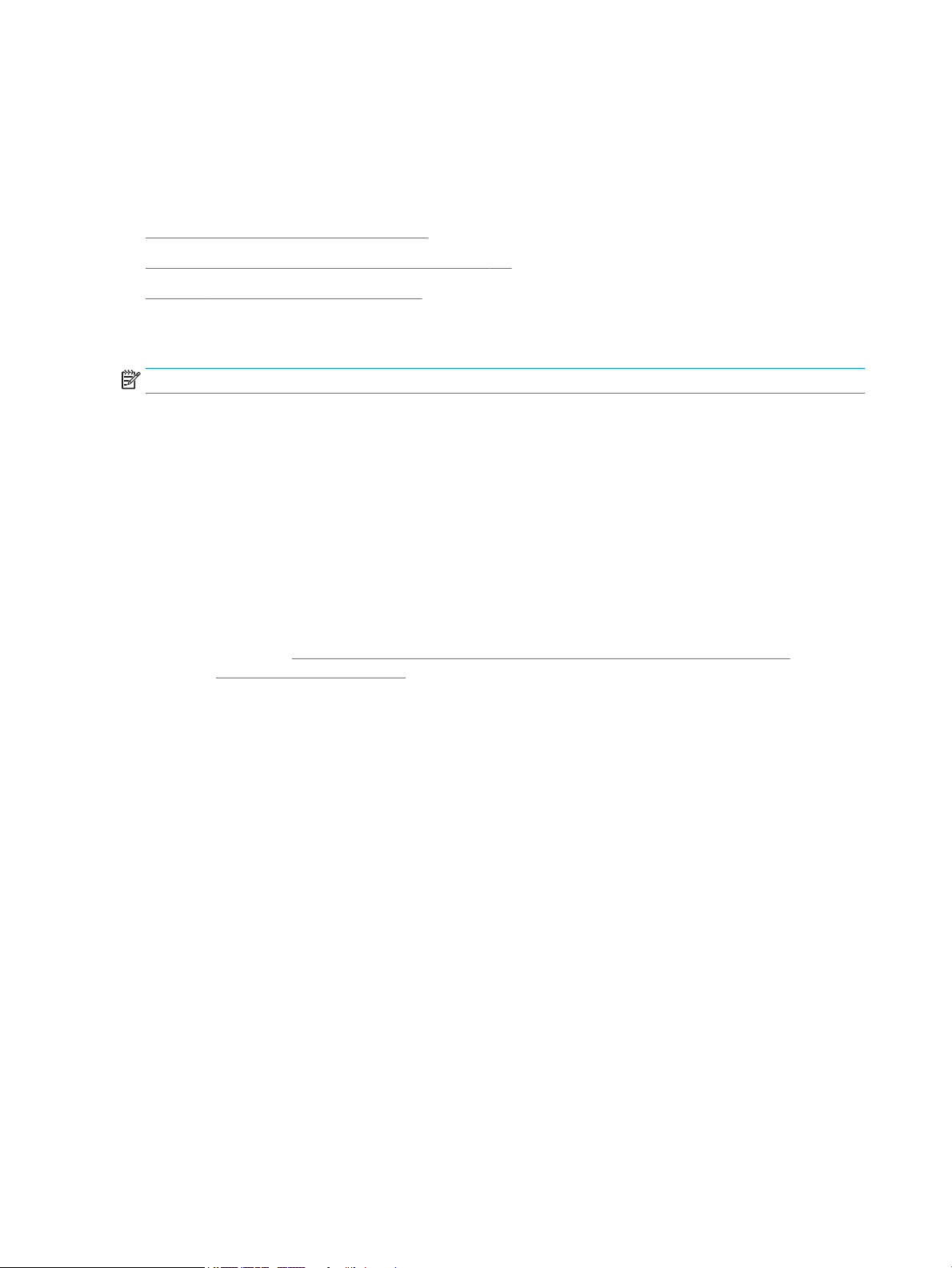
● Microsoft Enable
● Справочник по правам человека для людей с ограниченными возможностями Министерства
юстиции США
Ссылки HP
Наша онлайн-форма для обратной связи
Руководство по безопасной и комфортной работе HP
Продажи HP в государственном секторе
Обращение в службу поддержки
ПРИМЕЧАНИЕ. Поддержка предоставляется только на английском языке.
● Глухие и слабослышащие пользователи могут задать вопросы относительно технической
поддержки или доступности продуктов HP приведенным ниже способом.
– Обратитесь к нам по телефону (877) 656-7058, используя систему TRS, VRS или WebCapTel.
Служба поддержки работает с понедельника по пятницу с 6:00 до 21:00
(североамериканское горное время).
● Пользователи с другими ограниченными возможностями или возрастными нарушениями могут
обращаться по вопросам технической поддержки или доступности продуктов HP одним из
описанных ниже способов.
– Звоните по телефону (888) 259-5707. Служба поддержки работает с понедельника по
пятницу с 6:00 до 21:00 (североамериканское горное время).
– Заполните форму обратной связи для людей с ограниченными возможностями или
возрастными нарушениями.
42 Приложение В Специальные возможности
Page 51

Указатель
Б
безопасность
задняя крышка, снятие 22
задняя крышка, установка 23
В
веб-камера 17
работа 17
Windows Hello 17
вид снизу
HP ProOne 400 7
HP ProOne 600 5
видеоадаптер DisplayPort,
подключение 13
внутренние компоненты 24
возможности
клавиатура 8
вспомогательные технологии (ВТ)
поиск 36
цель 35
ВТ (вспомогательные технологии)
поиск 36
цель 35
Д
дисковод оптических дисков
установка 30
дополнительные сведения 21
Ж
жесткий диск
замена 28
снятие 28
установка 29
З
задняя крышка
снятие 22
установка 23
замена батареи 27
замок
защитный тросик 16
защитный тросик 16
И
извлечение батареи 27
инструкции по эксплуатации
компьютера 32
К
кабели
отключение 14
подсоединение 13
кабель питания
отключение 14
подсоединение 13
клавиатура
возможности 8
извлечение батарей 22
Работа в беспроводной сети
18
компоненты
Вид HP ProOne 400 сбоку 6
Вид HP ProOne 400 сзади 7
Вид HP ProOne 400 снизу 7
Вид HP ProOne 400 спереди 5
Вид HP ProOne 600 сбоку 3
Вид HP ProOne 600 сзади 4
Вид HP ProOne 600 снизу 5
Вид HP ProOne 600 спереди 2
внутренние 24
HP ProOne 400 5
HP ProOne 600 2
Компоненты боковой панели
HP ProOne 400 6
HP ProOne 600 3
компоненты задней панели
HP ProOne 400 7
HP ProOne 600 4
компоненты передней панели
HP ProOne 400 5
HP ProOne 600 2
крепежные отверстия VESA 12
М
Международная ассоциация
специалистов по специальным
возможностям 36
мышь
извлечение батарей 22
Работа в беспроводной сети
18
О
оптический дисковод
меры предосторожности 34
отключение
кабели 14
кабель питания 14
оценка потребности в специальных
возможностях 36
П
память 24
гнезда 24
технические характеристики
24
Технические характеристики
SODIMMs 24
удаление 26
установка 26
питание
отключение 17
подключение 16
подготовка к транспортировке 34
подключение
монитор 13
подключение монитора 13
подсоединение
кабели 13
кабель питания 13
подставка с регулируемой
высотой 10
крепление 10
регулировка 15
удаление 11
подставка с фиксированной
высотой 9
крепление 9
регулировка 14
удаление 10
Указатель 43
Page 52

подставки
подставка с регулируемой
высотой, крепление 10
подставка с регулируемой
высотой, снятие 11
регулировка 14
установка и снятие 9
фиксированная высота,
крепление 9
фиксированной высоты,
снятие 10
Политика HP о предоставлении
специальных возможностей 35
предупреждения и
предостережения 21
Р
ресурсы, специальные
возможности 41
С
серийный номер
местоположение 8
синхронизируемые беспроводные
клавиатура и мышь 18
служба поддержки, специальные
возможности 42
снятие
жесткий диск 28
специальные возможности 35
способы заземления 31
стандарты и законодательство,
специальные возможности 37
стандарты предоставления
специальных возможностей в
соответствии с разделом 508
37, 39
установка компьютера 12
установка, порядок 9
Х
характеристики
обзор 1
Э
электростатический разряд,
защита 31
H
HP ProOne 400
компоненты 5
HP ProOne 600
компоненты 2
S
SODIMM
идентификация 25
расположение 25
технические характеристики
24
W
Windows Hello 17
Т
технические характеристики,
память 24
требования к вентиляции 32
У
Указания по установке 21
установка
батарея 27
дисковод оптических дисков
30
жесткий диск 29
память 26
44 Указатель
